Как отозвать отправленное письмо в Outlook – База знаний Timeweb Community
Социальные сети и мессенджеры давно разрешают отменять отправку письма – всего-навсего нужно выбрать требуемое сообщение и удалить его. Но что делать, если письмо было отправлено через почтовый клиент Outlook? Его также можно отозвать, но процедура выглядит немного иначе.
О том, как это сделать, поговорим в сегодняшней статье на примере разных версий программы.
Когда письмо отозвать невозможноВ отличие от тех же социальных сетей, есть один существенный минус отправки электронных писем через Outlook – невозможность отозвать письмо, которое было прочитано пользователем или отмечено как прочитанное. Помимо этого, отменить отправку письма нельзя, если:
- адресант не пользуется клиентом Outlook;
- получатель включил в настройках режим автономной работы;
- пользователь включил кэширование, из-за чего весь контент сохраняется автоматически.

Кроме того, функция отмены отправки сообщения отсутствует на устройствах Mac. Сообщения, защищенные Azure Information Protection, также нельзя отозвать.
Комьюнити теперь в Телеграм
Подпишитесь и будьте в курсе последних IT-новостей
Подписаться
Как отозвать письмо в Outlook разных версийДавайте рассмотрим, как отозвать письмо в Outlook 2007, 2010, 2013, 2016-2019 всеми возможными способами.
Outlook 2007Отменить отправку сообщения, как я уже говорил, можно только в том случае, если адресант не успел его прочитать. Чтобы отозвать письмо, воспользуемся небольшой инструкцией:
- Открываем письмо, которое нужно отозвать, в верхней части выбираем «Другие действия» и жмем «Отозвать сообщение…».
- В отобразившемся окне выбираем «Удалить непрочитанные копии» и жмем «ОК».
Чтобы всегда быть в курсе того, было ли доставлено сообщение до адресанта или нет, можно включить специальную функцию, благодаря которой будут приходить уведомления о доставке. Ее активация выполняется в настройках раздела «Почта».
Ее активация выполняется в настройках раздела «Почта».
Обратите внимание на то, что здесь же мы можем включить уведомления о прочтении сообщений.
Outlook 2010/2013Удалить отправленное сообщение в Outlook 2010 мы можем аналогично предыдущему способу, а вот с выпуском 2013 года все немного иначе:
- Открываем письмо, которое следует отозвать, и в верхнем левом углу нажимаем на кнопку «Файл».
- Следующим шагом переходим в раздел «Сведения», кликаем по кнопке «Повторная отправка и отзыв» и жмем «Отозвать сообщение…».
- В отобразившемся окне отмечаем пункт «Удалить непрочитанные копии» и жмем «ОК».
- Если был отмечен пункт «Сообщать о результате отзыва для каждого из получателей», то и вы, и адресант, получите следующее сообщение:
Письмо удаляется, как правило, не сразу – необходимо подождать некоторое время.
Outlook 2016-2019В данных версиях все действия аналогичны Outlook 2013, изменился только интерфейс. Также переходим в «Файл» -> «Сведения» -> «Повторная отправка или отзыв» -> «Отозвать сообщение».
Также переходим в «Файл» -> «Сведения» -> «Повторная отправка или отзыв» -> «Отозвать сообщение».
После этого перед нами отобразится окно с выбором:
Теперь осталось подождать некоторое время, пока письмо удалится. Если был отмечен пункт о сообщении результатов, то вам придет уведомление об итоговом результате.
Как отозвать сообщение в Outlook через браузерЕсли вы не пользуетесь десктопным приложением, а используете браузерную версию, то отозвать письмо не получится, но вот отменить его отправку в течение 10 секунд можно. Для этого необходимо активировать одну функцию:
- Открываем главную страницу Outlook и в верхней части кликаем по шестеренке.
- Далее выбираем «Посмотреть все параметры Outlook».
- В отобразившемся окне переходим в раздел «Почта», открываем подраздел «Создание сообщений и ответ на них». Там находим блок «Отмена отправки» и задаем время, в течение которого можно будет отменить отправку письма.

- Теперь, если сообщение будет отправлено случайно, вы сможете отменить его отправку в нижней части окна.
Если вы вдруг отправили письмо, но допустили в нем ошибку либо хотите уточнить какие-либо детали, еще не поздно внести правки. Для этого необходимо при отзыве сообщения активировать опцию «Удалить непрочитанные копии и заменить их новыми сообщениями».
После этого перед вами отобразится окно с отправленным ранее сообщением. В нем вы сможете отредактировать письмо и отправить его повторно.
ЗаключениеСегодня мы рассмотрели все возможные способы, с помощью которых можно отозвать и отменить отправку письма в Microsoft Outlook разных версий. Напоминаю, что данная процедура доступна только в том случае, если адресант не успел прочитать полученное им письмо. Кроме того, он может его и не прочитать, но сообщение останется, так как включена функция кэширования или активен автономный режим.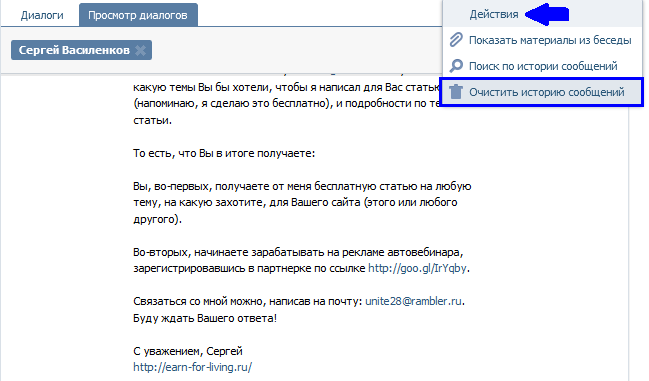
Чтобы избежать случайной отправки письма, рекомендую использовать браузерную версию приложения. В ней доступна опция отмены сообщения, благодаря которой можно полностью обезопасить себя от «неудачного клика».
Как удалить сообщения в мобильной версии вконтакте. Как удалить сообщение вконтакте
Итак, перед вами стоит задача, удалить сообщение в вк. Мы рассмотрим два варианта. Первый вариант – когда удаляете одно сообщение. Второй вариант – когда вы удаляете весь диалог с конкретным человеком. Итак, приступим.
Удаление одного сообщения
На главной страничке, с левой стороны, нажимаем мои сообщения .
Затем, обращаем наше внимание на то, чтобы все письма были представлены в форме сообщений. Прочтите строчку, где должны предложить отображать в виде диалогов. Если там написано показать в виде диалогов , значит все хорошо и ничего менять не нужно. Если там написано показать в виде сообщений
, тогда нужно выбрать эту строчку.С правой стороны каждого отображаемого сообщения есть надпись удалить. Кликаем возле того сообщения, требующее удаления. Так мы удалили полученные письма. Для того чтобы удалить отправленные сообщения, необходимо перейти на вкладку отправленные и сделать то же самое. Если таких сообщений несколько, то можно поставить галочку возле каждого, подлежащее удалению и нажать кнопку удалить.
Кликаем возле того сообщения, требующее удаления. Так мы удалили полученные письма. Для того чтобы удалить отправленные сообщения, необходимо перейти на вкладку отправленные и сделать то же самое. Если таких сообщений несколько, то можно поставить галочку возле каждого, подлежащее удалению и нажать кнопку удалить.
Удаления всей переписки
При этом удаляются как принятые так и отправленные письма. Заходим в мои сообщения.
Смотрим, чтобы предлагали отображение в виде сообщений. Если написано показать в виде сообщений , значит, на данный момент все сообщения в форме диалогов, а это как раз так, как нам и нужно. Если это не так, жмем показать в виде диалогов . После этого наведя курсором мышки на пользователя, диалог которого мы хотим удалить, появится крестик с правой стороны. Нажимаем на него. Все диалог удален.
Если нужно удалить только некоторые сообщения с конкретным человеком, значит, пользуемся первым вариантом.
Если вы не получили ответ на вопрос как Вконтакте удалить сообщение
Не удалось получить ответ на вопрос как удалить сообщение Вконтакте по инструкции, напишите нам в . Напишите проблему и действия. Ответим лично.
Напишите проблему и действия. Ответим лично.
- Видео, по удалению всей переписки сразу с помощью проргаммы
«ВКонтакте» — огромная и самая популярная социальная есть в России и в странах СНГ. По сей день «ВК» не теряет своей популярности, и с каждым годом дарит своим пользователям все больше и больше различных и интересных функций, которые не только удивляют, но и восхищают. Данная социальная сеть в особенности пользуется большим спросом среди предпринимателей и подростков.
Как удалить сообщение в вк у собеседника
«ВКонтакте» — огромная социальная сеть, которая не стоит на месте, и постоянно совершенствуется. Итак, сегодня мы поговорим о том, как удалить сообщение в вк чтобы оно удалилось у собеседника. Иногда случается так, что пользователь случайно отправляет сообщение не тому человеку или наоборот написал, что-то не подумав. Конечно, в таком случае хочется раз и навсегда удалить сообщение, чтобы собеседник не увидел сообщение. К сожалению, удалять сообщения у собеседника невозможно.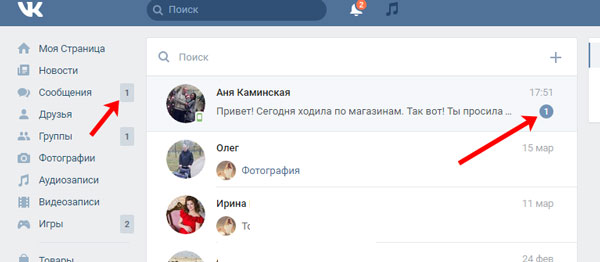
Хоть социальная сеть – «ВКонтакте» радует своих пользователей многими интересными функциями, но, тем не менее, удалить сообщение у собеседника – невозможно. Можно лишь удалить сообщение у себя, для этого нужно сделать следующее:
- Авторизуйтесь во «ВКонтакте»;
- Найдите сообщение, которое хотите удалить;
- Кликните по сообщению;
- В верхнем правом углу найдите пунктик «Удалить сообщение»
- Подтвердите свое действие, нажав на «Да».
Теперь вы знаете, как удалить сообщение и теперь не нужно задаваться вопросом: — «если удалить сообщение в вк удалится ли оно у собеседника?». Вы прекрасно знаете, что это невозможно, но вы можете сами удалить его у себя.
Иногда бывает так, что возникает необходимость удалить не одно сообщение, а сразу целую переписку. Для того чтобы удалить всю переписку с собеседником, нужно сделать следующее:
- Зайдите на свою страницу во «ВКонтакте»;
- Найдите нужного вам пользователя;
- Найдя пользователя, в правом верхнем углу нажмите на крестик;
- Подтвердите свое действие.

Подтвердив свое действие, вы навсегда удалите все свои сообщения. Знайте, удалив все сообщения, они удалятся лишь у вас, у собеседника они останутся, пока он сам не удалит переписку.
Несмотря на то, что интерфейс работы с сообщениями в популярной социальной сети в контакте претерпел существенные изменения, некоторые пользователи также испытывают проблемы с ним. Судя по запросам у пользователей возникают сложности с удалением сообщений. Все инструкции в интернете, рассказывающие о том, как удалять сообщения касались старого интерфейса. Мы же хотим рассказать о том, как удалить сообщения в контакте в измененном новом.
Так же как и до этого удалить сразу все входящие и исходящие сообщения из раздела «Мои сообщения» вашего аккаунта не получиться. Можно только удалять сообщения постранично из общего списка, или польностью списком по одному конкретному контакту (человеку), с которым вы общались. Если у вас не много сообщений, то этого вполне достаточно чтобы за пять минут очистить все сообщения.
Далее можно либо отметить каждое сообщение галочкой, что является довольно утомительным занятием при большом количестве сообщений, либо кликнуть по ссылке «все» слева вверху списка и все сообщения на этой странице будут выделены.
После того, как вы отметите для удаления одно или более сообщений появиться кнопка «Удалить», нажав на которую вы удалите все отмеченные сообщения на данной странице. Проделав аналогичную операцию с другими страницами вы полностью удалите сообщения из вашего аккаунта в контакте.
Если вам нужно быстро удалить сообщения в контакте с каким-то отдельным человеком, то можно поступить по другому.
В открывшемся после этого окне нажать на ссылку «Показать историю сообщений с…».
Вместо трех точек у вас будет написано имя пользователя. Ниже откроется список, в котором вам нужно навести курсор немного правее надписи «История сообщений». Появиться надпись «показать все» при клике на которую она преобразиться в «удалить все».
Она нам и нужна. Нажимаете на «удалить все». Появиться диалоговое окно запрашивающие подтверждение удаления и сообщающее о том, что это действие необратимо. В нем нажимаете на кнопку «Удалить и все ваши сообщения с данным пользователем будут удалены.
Как видите, ничего сложного в этом нет. Возможно к тому моменту, когда вы будете читать эту статью интерфейс работы с сообщениями снова измениться в некоторых деталях.
Остановить Продолжить
Иногда мы пишем сообщения в порыве чувств, а когда отправили его, понимаем, что не хотим, чтобы собеседник увидел его. Поэтому очень актуально стоит вопрос, как удалить сообщения В Контакте у собеседника. Удалить его в диалоговом окне собеседника можно, но это возможно только в том случае, если он не успел прочитать сообщение. Для того чтобы удалить отправленное сообщение у человека, которому оно было отправлено, необходимо:
- убедиться, что сообщение не прочитано;
- зайдите на профиль собеседника;
- нажмите на кнопку «Отправить сообщение», которая расположена под его фотографией;
- откройте диалоговое окно;
- удалите ненужное сообщение.
Убедиться, что сообщение не прочитано можно в левом меню профиля на своей странице. В разделе «Мои сообщения» оно должно подсвечиваться голубым фоном. Удалять таким образом можно все неугодные сообщения, которые Вы успели отправить. Проблема, как удалить переписку В Контакте у другого человека, решена. Теперь Вы знаете, как можно выйти из данной ситуации, и помешать собеседнику прочитать те сообщения, которые Вы отправили по ошибке или в порыве чувств.
Проблема, как удалить переписку В Контакте у другого человека, решена. Теперь Вы знаете, как можно выйти из данной ситуации, и помешать собеседнику прочитать те сообщения, которые Вы отправили по ошибке или в порыве чувств.
Как удалить все сообщения В Контакте сразу?
Не все пользователи ВКонтакте знают, что в диалоговом окне можно удалить сообщения все сообщения одновременно. Если Вам интересно, как удалить все сообщения ВКонтакте сразу 2015 года, то следуйте предложенной пошаговой инструкции:
- зайдите в раздел «Мои сообщения»;
- выбираете тип сообщений: отправленные или полученные;
- нажмите на соответствующую закладку;
- в заголовке перечня сообщений нажмите на пустой квадрат;
- должна появиться галочка на всех сообщениях;
- нажимаете на кнопку «Удалить отмеченные».
Вот таким нехитрым способом можно убрать все свои сообщения, которые Вы когда-либо получили или отправили, и почистить диалоговое окно. Чтобы удалить все сообщения ВКонтакте сразу, можно проставить галочки и самостоятельно.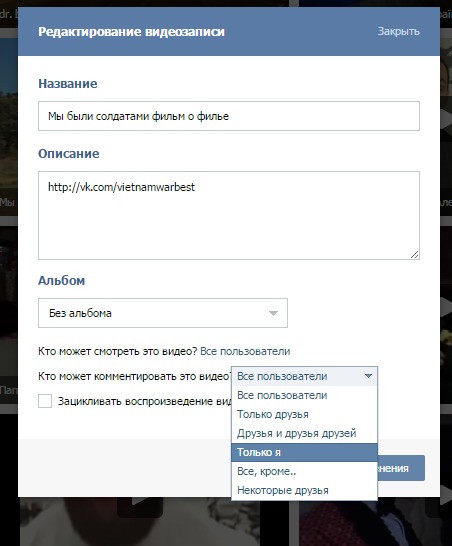 Но в целях экономии времени желательно воспользоваться массовым удалением сообщений.
Но в целях экономии времени желательно воспользоваться массовым удалением сообщений.
Как посмотреть удаленные сообщения ВКонтакте?
Мы можем легко удалить все переписки в ВК. Но, что делать, если нужно восстановить или прочитать удаленное сообщение? Если Вы хотите знать, как просмотреть удаленные сообщения ВКонтакте, необходимо знать, что сделать это будет нелегко.
Если в переписке Вами было удалено одно или несколько сообщений друзей, то Вы можете восстановить его непосредственно в диалоговом окне. Для этого нужно нажать на ссылку «Восстановить». Следует знать, что если Вы удалили отдельные сообщения, то в переписке у пользователя, с кем вы вели беседу, они сохраняются. После процедуры восстановления просмотр сообщения будут доступен в привычном режиме.
Если Вы по ошибке полностью удаляешь диалог с собеседником, то есть возможность восстановить его, обратившись в службу поддержки. Узнать, как посмотреть удаленную переписку В Контакте, можно и с помощью электронной почты. Если Ваша страница привязана к электронному ящику, то сообщения могут сохраниться там.
Если Ваша страница привязана к электронному ящику, то сообщения могут сохраниться там.
В них тоже сказанные слова, то бишь написанные, в контексте популярных пословиц не вырубаются топором, не вытягиваются волом, и на воробьёв вовсе не похожие. Вот так-то! Написал нелицеприятную вещь, выдал секрет кому не надо, поворковал с бывшей подружкой тайком от жены — всё, сиди-думай мысли: «Теперь же нужно удалить отправленное сообщение Вконтакте!» Если, конечно, не знаешь как!
Впрочем — не трагедия. Эта статья призвана избавить вас от подобных волнений и тревог. Или почти избавить… Так как информация на сайте «Вконтакте» в определённых ситуациях имеет свойство не удаляться. Ну, обо всём, как говорится, по порядку.
Удаление переписки в два клика
1. Зайдите в свой аккаунт «Вконтакте».
2. Кликните левой кнопкой мышки по разделу «Мои сообщения» (пункт главного меню под иконкой Вконтакте).
3. В ленте отобразятся все диалоги (история переписки с каждым пользователем).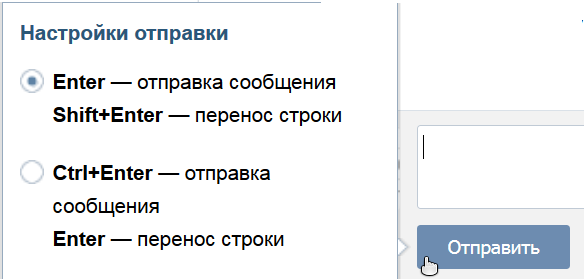 Наведите курсор на переписку с конкретным собеседником (её поле подкрасится цветом), а затем кликните по значку «крестик» (он появится в правой части поля).
Наведите курсор на переписку с конкретным собеседником (её поле подкрасится цветом), а затем кликните по значку «крестик» (он появится в правой части поля).
4. В окне «Удалить все сообщения» подтвердите своё намерение очистить историю переписки с выбранным пользователем: нажмите кнопку «Удалить».
После завершения данной процедуры диалог сразу исчезнет. НО: только в вашем аккаунте! На страничке другого участника онлайн-разговора, диалог, включая все сообщения, по-прежнему будет отображаться в разделе «Мои сообщения».
Предупреждение! «В контакте» диалоги никогда не удаляются полностью, каким бы вы способом/методом очистки истории не пользовались бы. Сторонние утилиты и программы, умеющие выполнять эту функцию (удалять сообщения с сервера VK) — не более чем уловки и россказни злоумышленников, желающих выудить у вас логин и пароль от странички в соцсети. Они «от и до» напичканы троянами и червями. Обходите эти «цифровые продукты» десятой дорогой!
Второй способ удаления переписки
1. На своей страничке откройте «Мои сообщения».
На своей страничке откройте «Мои сообщения».
2. Сделайте клик левой кнопкой мыши по диалогу, который хотите удалить.
3. Наведите курсор на опцию «Действие» (расположена в верхней части страницы: под главным меню, рядом с ссылкой «К списку друзей»).
4. В ниспадающем меню выберите пункт «Очистить историю сообщений».
Как удалять сообщения выборочно?
При необходимости, «Вконтакте» можно удалить сообщение или несколько сообщений на выбор — из конкретного диалога.
1. Кликните по диалогу, который хотите выборочно очистить.
2. В истории левой кнопкой мыши выделите ненужные сообщения (возле них появится «галочка»).
3. Нажмите кнопку «Удалить».
Примечание : При необходимости текстовые послания можно восстанавливать. После того как они удаляются, на их месте появляется специальное поле с ссылкой «Восстановить». Чтобы сообщение вернулось на своё место, достаточно кликнуть по ней левой кнопкой мышки.
На этом наш небольшой экскурс по способам удаления сообщений подходит к концу.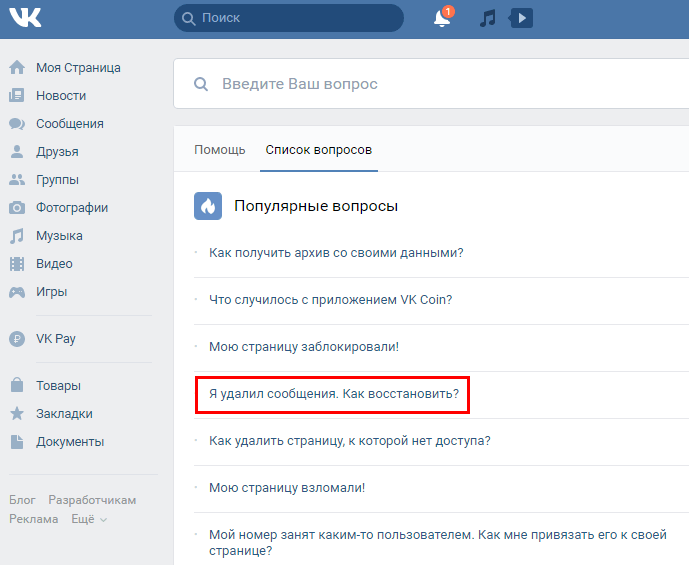 Пусть ваши беседы «Вконтакте» всегда будут тёплыми и приятными — без лишних фраз и мыслей, которые потом придётся удалять.
Пусть ваши беседы «Вконтакте» всегда будут тёплыми и приятными — без лишних фраз и мыслей, которые потом придётся удалять.
Как отозвать отправленное письмо в Outlook
В спешке или по невнимательности все мы отправляем случайные письма своим начальникам и близким людям с корпоративной почты. Чтобы этого избежать, существует функция отзыва писем или отмены отправки. В этом статье мы подробно рассмотрим способы, как отозвать письмо в Outlook на примере всех его актуальных версий.
- Когда письмо отозвать невозможно
- Как отозвать письмо в Outlook разных версий
- Outlook 2007 org/ListItem»> Outlook 2010, 2013
- Outlook 2016-2019
- Как отозвать сообщение в Outlook через браузер
- Редактирование отправленного письма в любой из версий Outlook
- Заключение
Когда письмо отозвать невозможно
Письмо, отправленное через Outlook, можно отозвать в любой из версий этого приложения, но только при условии, что человек, которому вы по ошибке отослали сообщение, не успел открыть письмо или не отметил его как прочитанное.
Для начала давайте разберем ситуации, в которых у вас не получится отозвать письмо, даже если адресат его еще не видел:
- Получатель не пользуется почтовым клиентом Outlook.

- Адресат активировал у себя режим автономной работы в настройках учетной записи.
- Получатель не пользуется почтовым клиентом Outlook.
- У получателя подключено кэширование — в этом случае весь входящий контент сохраняется по умолчанию.
- Адресат переместил письмо из папки «Входящие».
- Вы не работаете с сервисом Exchange.
- Если вы используете Outlook Web App на Mac, у вас нет возможности отменить отправку письма — эту функцию не реализовывали для продуктов Apple.
- Сообщения, которые защищены службой Azure Information Protection, невозможно будет отозвать.
Как отозвать письмо в Outlook разных версий
В этом разделе мы рассмотрим несколько активных версий Outlook и выясним, как в них можно отозвать отправленное письмо.
Обратите внимание! В статье мы не будем рассматривать версию Outlook 2003, так как она не поддерживается Windows и в ней отсутствует сервер Exchange.
Outlook 2007
Если вы случайно отправили неверное письмо адресату или оно не предназначалось ему — вы можете отменить отправку, но делать это нужно быстро — до того, как адресат прочитает письмо. Если вы поймаете себя на мысли об ошибке через два часа — будет уже поздно. В этом случае мы можем лишь порекомендовать отправить следом второе сообщение — с извинениями и объяснением сложившейся ситуации.
Если вы поймаете себя на мысли об ошибке через два часа — будет уже поздно. В этом случае мы можем лишь порекомендовать отправить следом второе сообщение — с извинениями и объяснением сложившейся ситуации.
Чтобы отменить письмо, зайдите в приложение Outlook и перейдите в папку «Отправленные». Найдите сообщение, которое необходимо отозвать, нажмите на него два раза — перед вами откроется отдельное окно с сообщением.
В верхнем меню ищите параметр «Другие действия» и выбирайте раздел «Отозвать письмо», как на скриншоте ниже.
Как можно отозвать письмо в приложении Outlook 2007Далее откроется окно с выбором ваших действий: удалить непрочитанные копии или удалить и заменить их новыми сообщениями.
Также здесь можно выставить отметку и получить данные о результате — успешно ли была проведена отмена или в ходе проверки была обнаружена проблема.
После нажмите «Ок» и дожидайтесь результата.
Окно, где можно выбрать действие — что нужно сделать с копией письма: отменить отправку или заменить егоВ настройках параметров приложения вы можете включить несколько функций, благодаря которым вы будете получать сообщения о том, дошло ли ваше письмо до адресата или нет.
Рекомендуется к прочтению! Узнайте из нашей статьи, как проверить, прочитано ли письмо в различных почтовых клиентах.
Outlook 2010, 2013
Давайте рассмотрим другие версии приложения Outlook. В них есть небольшие отличия.
У нас версия Outlook 2010 в сборке Windows Professional Plus. В ней отзыв письма можно произвести двумя способами — при этом первый из них повторяет все действия версии Outlook 2007.
Переходите в приложение, открывайте сообщение и ищите в верхнем меню параметр «Action/Действия». Далее нажмите «Recall this message/Отозвать это письмо».
Как можно отозвать сообщение в приложении Outlook 2010 с оригинальным интерфейсомДалее перед вами откроется окно с такими же параметрами действий: удалить копию сообщения или заменить его содержимое. Нажимаете «Ок» и ожидаете ответа от сервера.
Пример действий в версии Outlook 2010 с интерфейсом на английскомВторой способ показан на версии Outlook 2013 в сборке Windows Standard. Для начала откройте письмо в отдельном окне и перейдите в раздел «Файл».
Для начала откройте письмо в отдельном окне и перейдите в раздел «Файл».
Вам нужен раздел «Сведения». Переключитесь на него и нажмите на кнопку «Повторная отправка или отзыв». Выберите параметр «Отозвать сообщение».
Как отозвать письмо в программе Outlook 2013Далее выбираете действие и ждете ответа от сервера:
Окно с выбором действий — отмена отправки или замена текста в сообщенииПервым сообщением, которое вы можете увидеть, будет информация о том, что вы желаете отозвать письмо. Этот текст получите не только вы, но и ваш адресат, если вы поставили галочку оповещения о результате.
Информационное письмо от сервера о том, что вы желаете отменить отправкуЧерез некоторое время, если адресат не прочитает сообщение, ваше письмо будет удалено и вам также придет об этом уведомление.
Outlook 2016-2019
В версиях 2016 и 2019 все действия одинаковы, лишь немного изменился только интерфейс. Мы рассмотрим процедуру отправки и отзыва сообщений на примере приложения Outlook 2019.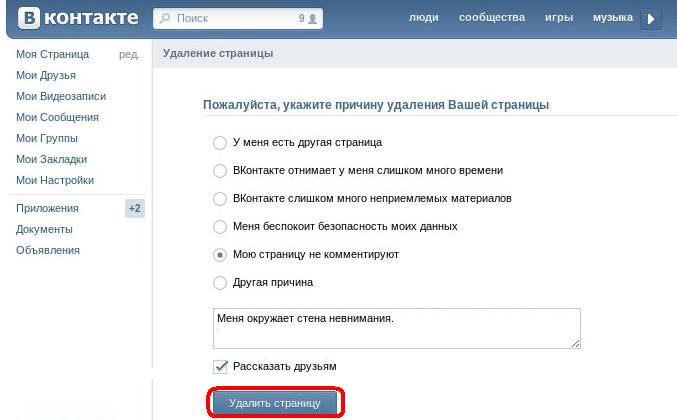
Включите письмо в отдельном окне и зайдите в разделы «Файл» — «Сведения» — «Повторная отправка или отзыв» — «Отозвать сообщение»:
Интерфейс в версии программы Outlook 2019Повторите все необходимые действия, которые мы описывали выше, и ожидайте ответа. В случае успешного завершения операции вам придет сообщение о том, что отзыв письма выполнен.
Важно! Чтобы проверить, как срабатывает отзыв писем — изучите возможные результаты в справке Microsoft.
Как отозвать сообщение в Outlook через браузер
В браузере в версии Outlook Web App нельзя отозвать письмо, но можно отменить отправку сообщения. Для этого зайдите в параметры приложения:
Интерфейс веб-версии, где можно включить параметры приложенияКогда включите полное отображение параметров, зайдите в следующие разделы: «Почта» — «Создание сообщений и ответ на них» — «Отмена отправки». Эта функция позволит вам настроить время, за которое вы сможете отменить отправку сообщения.
Параметры в веб-версии OutlookА ниже показан интерфейс приложения и набор нового сообщения:
Интерфейс Outlook Web AppПосле отправки в нижней части экрана появится кнопка, по факту нажатия на которую в течение 10 секунд (время вы задаете сами) вы сможете отменить отправку письма.
Редактирование отправленного письма в любой из версий Outlook
Чтобы отредактировать содержание уже отправленного письма, выберите в действиях отзыва письма «Удалить непрочитанные копии и заменить их новыми сообщениями»:
Как можно отредактировать отправленное письмоПосле этого у вас откроется окно с сообщением и возможностью редактирования. Как только вы отправите новое письмо, в почтовом ящике адресата предыдущее письмо будет удалено.
Способ редактировать отправленное письмо при помощи действия «Отзыв сообщения»Заключение
Как вы можете видеть, способов для отмены и отзыва сообщений в Outlook несколько. Поэтому используйте наши инструкции для того, чтобы вернуть и отредактировать случайно отправленное письмо.
А также не забывайте про наши инструменты для автоматизации маркетинговых процессов. Регистрируйтесь в сервисе SendPulse и настраивайте как автоматические рассылки в email, так и web push, SMS уведомления и чат-ботов в мессенджерах Telegram, Facebook Messenger и ВКонтакте!
Вот как вы удаляете текстовое сообщение ПОСЛЕ того, как вы его отправили
Существует способ удалить текстовое сообщение с чьего-либо телефона до того, как оно будет прочитано. Повторяю, на самом деле есть способ удалить отправленные тексты до того, как получатель их откроет. После бесчисленных желаний, чтобы мы могли «отменить» рискованное сообщение после нескольких напитков, это новость, которую мы все ждали. Хвала технологическим богам мира мобильных телефонов.
Повторяю, на самом деле есть способ удалить отправленные тексты до того, как получатель их откроет. После бесчисленных желаний, чтобы мы могли «отменить» рискованное сообщение после нескольких напитков, это новость, которую мы все ждали. Хвала технологическим богам мира мобильных телефонов.
Если вы когда-либо сожалели об отправке сообщения, что, как мы полагаем, является сценарием, с которым может себя идентифицировать почти каждый, тогда новое приложение Privates действует как ваш личный (не незаконный) очиститель, избавляя вас от любых потенциальных каверзных мест, которые непродуманный текст или картинка могут привести вас к… Уф.
Privates, который в настоящее время доступен на Apple iOS (хотя ожидается, что версии для Windows и Android будут следующими), позволяет пользователям отзывать сообщения до того, как получатель откроет сообщение, поэтому очевидно, что скорость имеет первостепенное значение, если вы хотите, чтобы приложение работало.
В тандеме с функцией немедленного отзыва Privates также позволяет пользователям настраивать «параметры самоуничтожения», выбирая один из трех уровней безопасности — «Мягкий», «Дикий» и «Безумный», — который удаляет сообщение (пока оно не прочитано) через три, 12 , 24 часа соответственно.
В беседе с Metro.co.uk д-р Исаак Датикашвили, создатель приложения, объяснил: «Я очень честен в этом, но это лучше, чем что-либо еще, для сохранения конфиденциальности.
«Это не невозможно, но практически невозможно одному человеку сделать снимок экрана или сохранить что-либо, если настройки безопасности высоки», здесь имеется в виду механизм предотвращения снимков экрана, который не позволяет получателям пересылать, копировать или сохранять ваши сообщения.
Скачать Приваты бесплатно можно здесь
Слайд 2 из 6
- ‘Я всегда пишу ему первой и начинаю разговор! В чем дело?’
**Я: **»Эй! Это было навсегда» Он: «Я знаю! Что происходит?» Ее вопрос: Это уже пятый раз, когда я инициирую текстовые сообщения. Значит ли это, что я ему не нравлюсь? Текстовые сообщения превратили девушек в помешанных на саберметрике, которых интересуют только цифры.
 Сколько раз парень писал первым, это становилось единственным, чему девушки доверяли, независимо от того, заботится ли парень. Я понимаю. Текстовые сообщения не имеют тона, поэтому мы ищем что-то конкретное, что могло бы нас утешить. «Он пишет первым, так что все хорошо, даже несмотря на то, что у наших отношений нет ярлыка, и он только бьет меня кулаком на публике». Я называю это «ведение счета», и это очень распространено по причине, которую я только что объяснил, это дает нам утешение фактами. Проблема в том, что если вы ведете счет, то вы, вероятно, преследуете кого-то, кто не так в вас заинтересован, как вы в них. Думайте о переписке с потенциальным парнем как о разговоре в баре. Вы никогда не будете вести счет в этом взаимодействии. Вы никогда не закончите разговор с парнем, а затем скажете своим друзьям, что все прошло хорошо, потому что «он каждый раз создавал темы». Черт, посмотри на другую сторону проблемы, я никогда не говорил со своими друзьями-парнями о том, что «я всегда пишу этой цыпочке первой, чтобы она знала, что я в нее влюблен».
Сколько раз парень писал первым, это становилось единственным, чему девушки доверяли, независимо от того, заботится ли парень. Я понимаю. Текстовые сообщения не имеют тона, поэтому мы ищем что-то конкретное, что могло бы нас утешить. «Он пишет первым, так что все хорошо, даже несмотря на то, что у наших отношений нет ярлыка, и он только бьет меня кулаком на публике». Я называю это «ведение счета», и это очень распространено по причине, которую я только что объяснил, это дает нам утешение фактами. Проблема в том, что если вы ведете счет, то вы, вероятно, преследуете кого-то, кто не так в вас заинтересован, как вы в них. Думайте о переписке с потенциальным парнем как о разговоре в баре. Вы никогда не будете вести счет в этом взаимодействии. Вы никогда не закончите разговор с парнем, а затем скажете своим друзьям, что все прошло хорошо, потому что «он каждый раз создавал темы». Черт, посмотри на другую сторону проблемы, я никогда не говорил со своими друзьями-парнями о том, что «я всегда пишу этой цыпочке первой, чтобы она знала, что я в нее влюблен». Совет: Если вы задаетесь вопросом, когда вы должны написать или что вы должны сказать, ответ всегда будет «сделай это сейчас» и «говори все, что хочешь». Если вы инициатор, но все равно ходите на свидания, то все это не имеет значения. Единственная цифра, которая должна иметь значение, это время, когда он приглашает тебя на свидание в субботу вечером. А если этого числа не существует, то и вы для него на самом деле не существуете.
Совет: Если вы задаетесь вопросом, когда вы должны написать или что вы должны сказать, ответ всегда будет «сделай это сейчас» и «говори все, что хочешь». Если вы инициатор, но все равно ходите на свидания, то все это не имеет значения. Единственная цифра, которая должна иметь значение, это время, когда он приглашает тебя на свидание в субботу вечером. А если этого числа не существует, то и вы для него на самом деле не существуете.- ‘Почему он плохо мне отвечает?’
Он написал: «Эй! Я так плохо пишу смс. Как прошли выходные?» Ее вопрос: Он так и не ответил мне в субботу вечером, а потом я позвонил в воскресенье утром. В чем его дело? Никто так плохо не пишет сообщения, как говорят. Девяносто девять процентов людей пишут сообщения в темпе, который не заставляет вас сомневаться в собственном здравомыслии. Быть «плохим в текстовых сообщениях» — это не тот человек, который не отвечает вам.
 Это «плохо быть другом или парнем». Я знаю парня, который действительно «плохо пишет смс». Мой папа. Он напишет мне что-нибудь, что предназначалось моей маме. И, судя по полученному вчера тексту «WRU», он не знает, как работают аббревиатуры. Да, это «Где ты?» для тех из вас, кто не использует фонетику, чтобы составить аббревиатуру. Это значит «плохо писать текстовые сообщения». Он плохо пишет сообщения, но это не меняет его времени, и я никогда не задаюсь вопросом, нравлюсь ли я моему отцу или нет. Мы все оправдываем людей, потому что это намного приятнее для нас, чем реальность. «Он плохо пишет смс» — это самая простая мысль, которая позволяет кому-то выйти из дома и все еще чувствовать себя жарко. Девяносто девять процентов людей, которых вы встречаете ежедневно, такие же, как и вы, они делают то же самое в Фейсбуке, Твиттере, отправляют текстовые сообщения, электронную почту, бегают вокруг, что и вы каждый раз, когда смотрите в свой телефон. Совет: Приложите столько же усилий, сколько и парень, и посмотрите, на сколько свиданий вы пойдете.
Это «плохо быть другом или парнем». Я знаю парня, который действительно «плохо пишет смс». Мой папа. Он напишет мне что-нибудь, что предназначалось моей маме. И, судя по полученному вчера тексту «WRU», он не знает, как работают аббревиатуры. Да, это «Где ты?» для тех из вас, кто не использует фонетику, чтобы составить аббревиатуру. Это значит «плохо писать текстовые сообщения». Он плохо пишет сообщения, но это не меняет его времени, и я никогда не задаюсь вопросом, нравлюсь ли я моему отцу или нет. Мы все оправдываем людей, потому что это намного приятнее для нас, чем реальность. «Он плохо пишет смс» — это самая простая мысль, которая позволяет кому-то выйти из дома и все еще чувствовать себя жарко. Девяносто девять процентов людей, которых вы встречаете ежедневно, такие же, как и вы, они делают то же самое в Фейсбуке, Твиттере, отправляют текстовые сообщения, электронную почту, бегают вокруг, что и вы каждый раз, когда смотрите в свой телефон. Совет: Приложите столько же усилий, сколько и парень, и посмотрите, на сколько свиданий вы пойдете. Готов поспорить, что в ближайшее время текст «WRU» не появится. Если вы хотите проверить его, отправьте сообщение с вопросом: «Сколько я вам должен?» и посмотрите, насколько они «плохие в текстовых сообщениях» на самом деле.
Готов поспорить, что в ближайшее время текст «WRU» не появится. Если вы хотите проверить его, отправьте сообщение с вопросом: «Сколько я вам должен?» и посмотрите, насколько они «плохие в текстовых сообщениях» на самом деле.- «Мы постоянно переписываемся, но он не приглашает меня на свидание»
Он написал: «Привет, как прошла неделя?» Ее вопрос Мы постоянно так переписываемся, но он никогда не приглашает меня на свидание. Зачем ему поддерживать разговор, если он не хочет выходить на улицу? Получать сообщения на самом деле интересно (поддержите меня). Думайте об этом, как о получении подарка. Текст доставляется, открывается, и никогда не знаешь, что внутри. В каждом сообщении, которое вы получаете (особенно если оно от кого-то, с кем у вас может быть химия), есть какой-то тип приключений. Таким образом, текстовые разговоры, которые ни к чему не приводят, происходят постоянно, потому что они на самом деле приятны.
 Но это чувство недолговечно. Когда дело касается кого-то, с кем вы пытаетесь встречаться, вам не о чем писать. Вы должны выяснить, не знает ли этот человек, как сделать ход (маловероятно), или он пристрастился к этому шуму в кармане и всем чувствам, которые с ним связаны (что более вероятно). Совет: Вы должны смотреть правде в глаза, потому что этот человек никогда этого не сделает. Отправьте текстовое сообщение со словами: «Эй, это весело, но мы должны собраться вместе. Я занят на этой неделе, но совершенно свободен на следующей неделе». Он составит план или найдет оправдание. Если это план, то иди с ним и получай удовольствие. Вероятно, у него нет такого парня, как я, который давал бы ему такой отличный совет (смотрите это место для SheTexted, скоро). Если это оправдание, напишите в ответ: «Звучит неплохо. Дайте мне знать, когда будете готовы». Тогда перестаньте переписываться с этим человеком. Чем дольше вы переписываетесь с кем-то, кто не собирается строить планы, тем ближе вы к тому, чтобы стать человеком с зависимостью.
Но это чувство недолговечно. Когда дело касается кого-то, с кем вы пытаетесь встречаться, вам не о чем писать. Вы должны выяснить, не знает ли этот человек, как сделать ход (маловероятно), или он пристрастился к этому шуму в кармане и всем чувствам, которые с ним связаны (что более вероятно). Совет: Вы должны смотреть правде в глаза, потому что этот человек никогда этого не сделает. Отправьте текстовое сообщение со словами: «Эй, это весело, но мы должны собраться вместе. Я занят на этой неделе, но совершенно свободен на следующей неделе». Он составит план или найдет оправдание. Если это план, то иди с ним и получай удовольствие. Вероятно, у него нет такого парня, как я, который давал бы ему такой отличный совет (смотрите это место для SheTexted, скоро). Если это оправдание, напишите в ответ: «Звучит неплохо. Дайте мне знать, когда будете готовы». Тогда перестаньте переписываться с этим человеком. Чем дольше вы переписываетесь с кем-то, кто не собирается строить планы, тем ближе вы к тому, чтобы стать человеком с зависимостью.
- ‘Почему он очень мил в тексте, но не в моем лице?’
Он написал: «Я думаю, что ты очень милый и милый.» Ее вопрос: Он всегда говорит такие приятные вещи по смс, но мы редко встречаемся. Зачем ему говорить одно, а действовать по-другому? Легче сказать ЧТО-НИБУДЬ по тексту. Подумай об этом. Если парень сказал, что вы сексуальны в лицо, вам придется иметь дело с гораздо большим: вашей реакцией на лице, вашей реакцией, другими людьми в комнате, которые слышат или видят, тяжестью тишины в комнате, его ушами (это просто мне?). Мы так долго переписывались вместо личного разговора, что забыли, насколько важны слова и как они влияют на атмосферу. Эти приятные слова, сказанные над текстом, не имеют такого же давления. Подумайте о любом тексте, в отправке которого вы не были уверены. Отсылаешь и тут же переворачиваешь телефон и думаешь «через полчаса посмотрю, хрен с ним».
 Вам не нужно было сталкиваться ни с каким периферийным давлением, существующим в реальном разговоре. Совет: Эти типы сообщений приятны и приятны, но все они направлены на то, чтобы без усилий завоевать ваше доверие. Как я уже говорил выше, говорить приятные вещи в тексте легко, это не требует ни денег, ни времени. Чем больше приятных слов говорится в тексте, тем больше он строит эти отношения, которых на самом деле не существует. Вы должны очень легко относиться к любым эмоциям, написанным поверх текста. Чем меньше вы знаете парня, тем легче вы должны воспринимать эту эмоцию. Как сильно ты можешь нравиться парню, если он не пойдет на ужин? Не так много, как другая девушка, с которой он ест.
Вам не нужно было сталкиваться ни с каким периферийным давлением, существующим в реальном разговоре. Совет: Эти типы сообщений приятны и приятны, но все они направлены на то, чтобы без усилий завоевать ваше доверие. Как я уже говорил выше, говорить приятные вещи в тексте легко, это не требует ни денег, ни времени. Чем больше приятных слов говорится в тексте, тем больше он строит эти отношения, которых на самом деле не существует. Вы должны очень легко относиться к любым эмоциям, написанным поверх текста. Чем меньше вы знаете парня, тем легче вы должны воспринимать эту эмоцию. Как сильно ты можешь нравиться парню, если он не пойдет на ужин? Не так много, как другая девушка, с которой он ест.- Он всегда слишком занят для другого свидания — он просто хочет переспать?
Он написал: «Да, эта неделя была такой загруженной. Мы должны встретиться как-нибудь в субботу вечером.
 » Ее вопрос: Мы пошли на свидание, нам было весело, а теперь он слишком занят для свиданий, но всегда пытается «встретиться». Он просто хочет, чтобы это была связь? Это тяжелое положение незамужней девушки 2016 года, которой за двадцать. Она идет на свидание, весело проводит время, французские поцелуи, тексты ни о чем, назначает другое свидание, ее отменяет парень из-за «работы», ей говорят, что у парня есть планы на выходные, но он может «встретиться позже», она «встречается позже», соединяется, затем повторяет процесс до тех пор, пока не станет совершенно очевидным, что эти отношения никогда не будут развиваться. Для меня невероятно, насколько похожи ситуации у всех. Я имею в виду, я был тем парнем. Я ходил на свидания с очень милыми девушками. Очень хорошо провели время. Наслаждалась нашими разговорами и искренне хотела увидеть соски девушки, потому что меня привлекала она как физически, так и морально, а соски всегда удивляют. Проблема была в том, что у меня было не так много времени и денег, чтобы инвестировать в кого-то, у кого не было шанса назвать мою фамилию.
» Ее вопрос: Мы пошли на свидание, нам было весело, а теперь он слишком занят для свиданий, но всегда пытается «встретиться». Он просто хочет, чтобы это была связь? Это тяжелое положение незамужней девушки 2016 года, которой за двадцать. Она идет на свидание, весело проводит время, французские поцелуи, тексты ни о чем, назначает другое свидание, ее отменяет парень из-за «работы», ей говорят, что у парня есть планы на выходные, но он может «встретиться позже», она «встречается позже», соединяется, затем повторяет процесс до тех пор, пока не станет совершенно очевидным, что эти отношения никогда не будут развиваться. Для меня невероятно, насколько похожи ситуации у всех. Я имею в виду, я был тем парнем. Я ходил на свидания с очень милыми девушками. Очень хорошо провели время. Наслаждалась нашими разговорами и искренне хотела увидеть соски девушки, потому что меня привлекала она как физически, так и морально, а соски всегда удивляют. Проблема была в том, что у меня было не так много времени и денег, чтобы инвестировать в кого-то, у кого не было шанса назвать мою фамилию. Так что я писала, избегала, а потом настаивала на этой встрече. Совет: Совет очевиден, не встречайтесь. Но что еще более важно, не принимайте это на свой счет. Это произошло не потому, что вы относитесь к определенному типу девушек или он меньше думал о вас как о человеке. Это произошло потому, что сейчас 2016 год. Мы женимся позже, чем когда-либо, он хочет заполнить этот мертвый период жизни, который все еще требует сексуальной активности, и это просто не подходило.
Так что я писала, избегала, а потом настаивала на этой встрече. Совет: Совет очевиден, не встречайтесь. Но что еще более важно, не принимайте это на свой счет. Это произошло не потому, что вы относитесь к определенному типу девушек или он меньше думал о вас как о человеке. Это произошло потому, что сейчас 2016 год. Мы женимся позже, чем когда-либо, он хочет заполнить этот мертвый период жизни, который все еще требует сексуальной активности, и это просто не подходило.
Просмотр Галереи
5 фото
1 из
5
3. «Я всегда пишу ему первой и начинаю разговор! В чем дело?’
**Я: **»Эй! Это было навсегда» Он: «Я знаю! Что происходит?» Ее вопрос: Это уже пятый раз, когда я инициирую текстовые сообщения. Значит ли это, что я ему не нравлюсь? Текстовые сообщения превратили девушек в помешанных на саберметрике, которых интересуют только цифры. Сколько раз парень писал первым, это становилось единственным, чему девушки доверяли, независимо от того, заботится ли парень. Я понимаю. Текстовые сообщения не имеют тона, поэтому мы ищем что-то конкретное, что могло бы нас утешить. «Он пишет первым, так что все хорошо, даже несмотря на то, что у наших отношений нет ярлыка, и он только бьет меня кулаком на публике». Я называю это «ведение счета», и это очень распространено по причине, которую я только что объяснил, это дает нам утешение фактами. Проблема в том, что если вы ведете счет, то вы, вероятно, преследуете кого-то, кто не так в вас заинтересован, как вы в них. Думайте о переписке с потенциальным парнем как о разговоре в баре. Вы никогда не будете вести счет в этом взаимодействии. Вы никогда не закончите разговор с парнем, а затем скажете своим друзьям, что все прошло хорошо, потому что «он каждый раз создавал темы». Черт, посмотри на другую сторону проблемы, я никогда не говорил со своими друзьями-парнями о том, что «я всегда пишу этой цыпочке первой, чтобы она знала, что я в нее влюблен».
Сколько раз парень писал первым, это становилось единственным, чему девушки доверяли, независимо от того, заботится ли парень. Я понимаю. Текстовые сообщения не имеют тона, поэтому мы ищем что-то конкретное, что могло бы нас утешить. «Он пишет первым, так что все хорошо, даже несмотря на то, что у наших отношений нет ярлыка, и он только бьет меня кулаком на публике». Я называю это «ведение счета», и это очень распространено по причине, которую я только что объяснил, это дает нам утешение фактами. Проблема в том, что если вы ведете счет, то вы, вероятно, преследуете кого-то, кто не так в вас заинтересован, как вы в них. Думайте о переписке с потенциальным парнем как о разговоре в баре. Вы никогда не будете вести счет в этом взаимодействии. Вы никогда не закончите разговор с парнем, а затем скажете своим друзьям, что все прошло хорошо, потому что «он каждый раз создавал темы». Черт, посмотри на другую сторону проблемы, я никогда не говорил со своими друзьями-парнями о том, что «я всегда пишу этой цыпочке первой, чтобы она знала, что я в нее влюблен».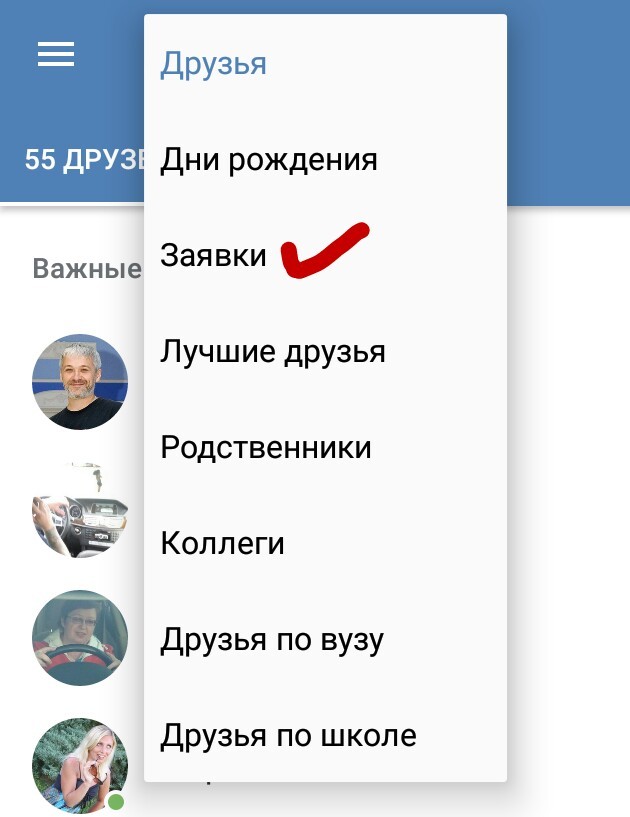 Совет: Если вы задаетесь вопросом, когда вы должны написать или что вы должны сказать, ответ всегда будет «сделай это сейчас» и «говори все, что хочешь». Если вы инициатор, но все равно ходите на свидания, то все это не имеет значения. Единственная цифра, которая должна иметь значение, это время, когда он приглашает тебя на свидание в субботу вечером. А если этого числа не существует, то и вы для него на самом деле не существуете.
Совет: Если вы задаетесь вопросом, когда вы должны написать или что вы должны сказать, ответ всегда будет «сделай это сейчас» и «говори все, что хочешь». Если вы инициатор, но все равно ходите на свидания, то все это не имеет значения. Единственная цифра, которая должна иметь значение, это время, когда он приглашает тебя на свидание в субботу вечером. А если этого числа не существует, то и вы для него на самом деле не существуете.
ПОДРОБНЕЕ: Правда о ночной зарядке iPhone
ПОДРОБНЕЕ: Вы телефонный зомби?
Просто чтобы вы знали, хотя мы можем получать комиссию или другую компенсацию по ссылкам на этом веб-сайте, мы никогда не позволяем этому влиять на выбор продуктов — прочитайте, почему вы должны доверять нам
Как отменить отправку электронной почты в MS Outlook | Малый бизнес
Эшли Донохью Обновлено 19 января 2021 г.
Если вы отправили электронное письмо не тому деловому партнеру, допустили опечатки в сообщении сотруднику или получили новости, которые аннулируют ваше последнее электронное письмо, вы можете столкнуться с множеством ситуаций.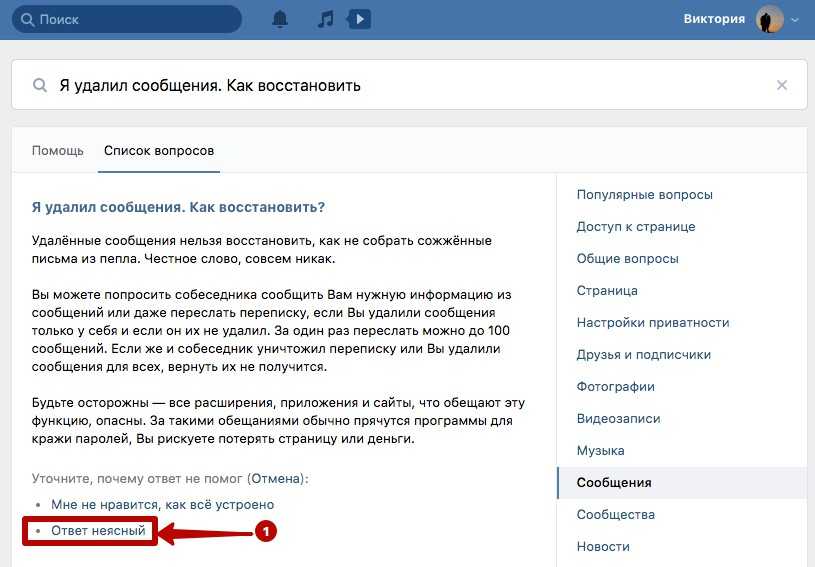 на рабочем месте, где вы хотите отменить отправленное электронное письмо. В Microsoft Outlook есть способ отменить отправленные сообщения при очень специфических обстоятельствах. Легче отменить запланированное электронное письмо, которое еще не отправлено получателю. Ознакомьтесь с вариантами отмены отправленной и запланированной электронной почты, а также с сопутствующими требованиями и некоторыми шагами, которые вы можете предпринять, чтобы упростить задачу в будущем.
на рабочем месте, где вы хотите отменить отправленное электронное письмо. В Microsoft Outlook есть способ отменить отправленные сообщения при очень специфических обстоятельствах. Легче отменить запланированное электронное письмо, которое еще не отправлено получателю. Ознакомьтесь с вариантами отмены отправленной и запланированной электронной почты, а также с сопутствующими требованиями и некоторыми шагами, которые вы можете предпринять, чтобы упростить задачу в будущем.
Требования для отзыва сообщений электронной почты Outlook
Если вы хотите отменить отправленное сообщение, вам необходимо использовать функцию отзыва Outlook, которая удаляет сообщение из папки «Входящие» получателя. Однако этот вариант доступен только в ограниченных случаях.
SUNY Downstate предупреждает, что и вы, и получатель должны использовать адреса электронной почты Microsoft Exchange или Office 365 и войти в систему, а также должны совместно использовать сервер Exchange.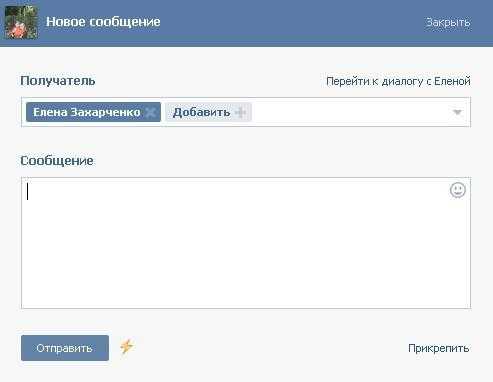 Сообщение должно быть непрочитанным и находиться в основной папке «Входящие» в Outlook, а не перемещаться или пересылаться в другое место. Кроме того, администратор должен включить функцию отзыва.
Сообщение должно быть непрочитанным и находиться в основной папке «Входящие» в Outlook, а не перемещаться или пересылаться в другое место. Кроме того, администратор должен включить функцию отзыва.
Возможность отменить отправленную электронную почту в Outlook также зависит от типа используемого устройства и способа доступа к Outlook. Эта функция работает только с настольным приложением Outlook для Windows, поэтому вы не можете отозвать электронную почту с помощью мобильного приложения Outlook, приложения Outlook для Mac или веб-сайта Outlook.
Отмена отправленной электронной почты в Outlook
После того, как вы определили, что соответствуете требованиям для отмены отправленной электронной почты в Outlook, Microsoft объясняет, что вы можете найти электронное письмо в своей папке для отправленных сообщений, а затем дважды щелкнуть его, чтобы открыть новое окно. с расширенными возможностями обработки сообщения. Найдите группу «Переместить» на вкладке «Сообщение», чтобы найти раскрывающийся список «Действия».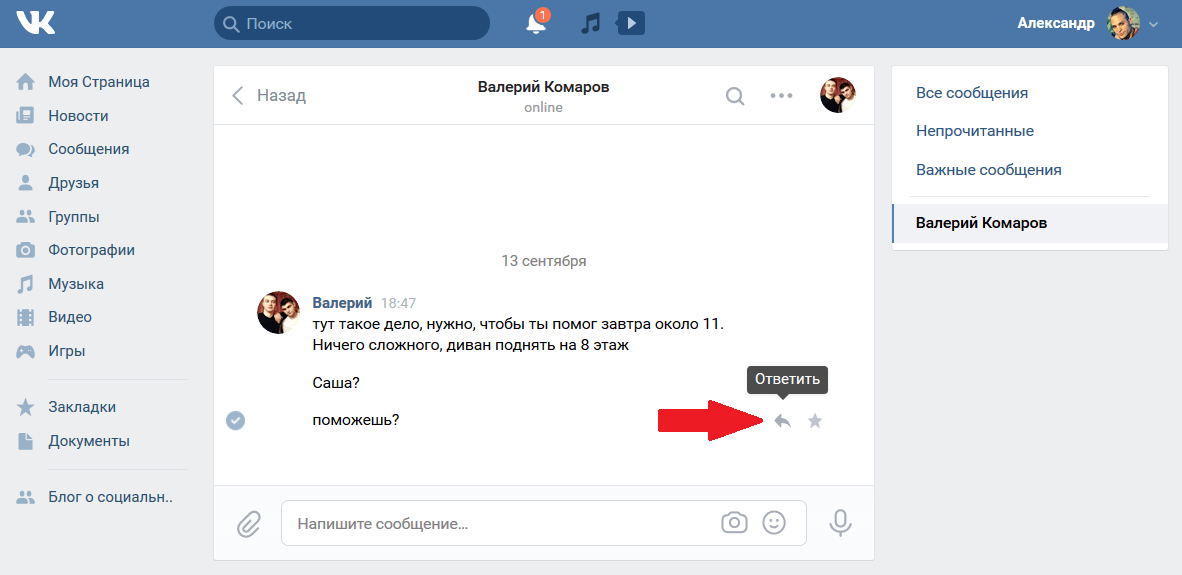 Там вы найдете опцию «Отозвать это сообщение» для выбора.
Там вы найдете опцию «Отозвать это сообщение» для выбора.
При выборе вызова сообщения открывается окно с несколькими параметрами. Во-первых, вас спросят, хотите ли вы только удалить сообщение или удалить и заменить его. Вам также необходимо сообщить Outlook, хотите ли вы, чтобы он уведомлял вас об успешном или неудачном отзыве сообщения, прежде чем вы нажмете «ОК», чтобы продолжить.
В зависимости от ваших вариантов, Microsoft отмечает, что дальше может произойти несколько вещей. Если вы только удаляете сообщение, вы должны получить уведомление об успешном или неудачном завершении. В противном случае Outlook попросит вас написать заменяющее электронное письмо, прежде чем он перейдет к опции удаления и замены, и уведомит вас об успехе или неудаче. Если вы попытались отозвать это сообщение в Outlook и получили сообщение об ошибке, единственный другой вариант — связаться с получателем, чтобы объяснить ситуацию, если это необходимо.
Отмена запланированной электронной почты в Outlook
Если вы обнаружите, что вам нужно часто отзывать отправленные электронные письма или вы не уверены в отправке определенных сообщений, вы можете воспользоваться функцией планирования электронной почты, которую предоставляет Outlook, которая позволит вам отменить электронную почту до того, как она будет отправлена.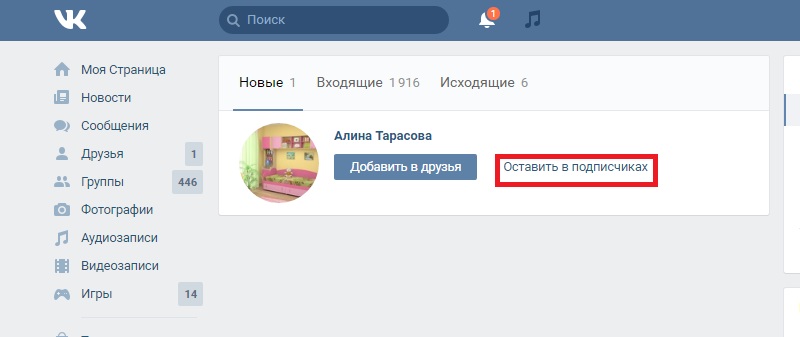 послал.
послал.
Вы можете использовать планирование электронной почты для отдельных сообщений или, по умолчанию, для всех электронных писем. Когда вы пишете электронное письмо, Microsoft объясняет, что вы найдете кнопку «Отложенная доставка» в группе «Параметры», которая позволяет вам планировать. Вы также можете получить доступ к опции «Управление правилами и оповещениями» в меню «Файл», чтобы создать правило для задержки отправки всех электронных писем в течение определенного периода времени.
Если вам нужно отменить запланированную электронную почту, Valient предлагает открыть вашу электронную почту в папке «Черновики», найти параметр «Отложенная доставка» на вкладке «Параметры», а затем очистить запланированную дату доставки. Сообщение остается в папке черновиков на случай, если вы захотите отредактировать его или отправить позже.
Ссылки
- Microsoft: отозвать или заменить отправленное сообщение электронной почты
- Microsoft: отозвать или заменить отправленное сообщение электронной почты
- Microsoft: отложить или запланировать отправку сообщений электронной почты
- SUNY Downstate: Office 365: о чем следует помнить при использовании отзыва сообщений в Outlook
- Valiant: отложенная доставка электронной почты в Microsoft Outlook
Советы
- вы отложили его отправку, вы можете удалить его из папки «Исходящие», чтобы отменить отправку этого электронного письма.

Предупреждения
- Если ваше сообщение уже было открыто, вы не можете отозвать его от этого конкретного человека. Отзовите свое сообщение как можно быстрее после его отправки, чтобы никто не смог его прочитать.
Писатель Биография
Эшли Донохью начала профессионально писать в Интернете в 2010 году. Имея степень магистра делового администрирования и опыт управления малым бизнесом, она хорошо разбирается в вопросах и решениях, с которыми сталкиваются владельцы малого бизнеса. Другие сайты, на которых она пишет о бизнесе, включают JobHero, LoveToKnow, Bizfluent, PocketSense и Study.com.
Как отменить отправку электронной почты в Gmail, Outlook, Yahoo. Объяснение лучших способов
Анастасия Крыжановская
Старший контент-менеджер
Анастасия — контент-маркетолог и менеджер с большим опытом работы в сфере ИТ, увлеченная сторителлингом и SEO. Ей нравится создавать высококачественный контент и помогать другим развивать свои навыки.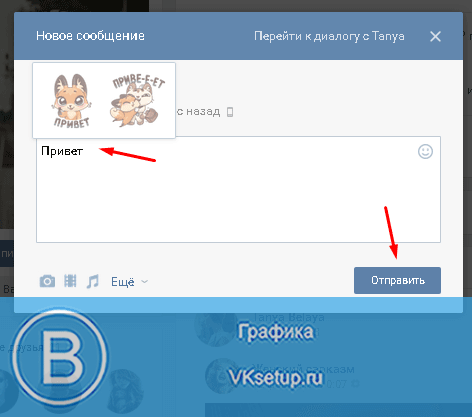 Помимо работы, она любит путешествовать, заниматься экстремальными видами спорта и читать книги в жанре фэнтези.
Помимо работы, она любит путешествовать, заниматься экстремальными видами спорта и читать книги в жанре фэнтези.
Опубликовано 11 августа 2020 г.
Это случилось снова. В спешке перегруженного дня вы случайно нажали не ту кнопку, и очень важная информация ушла не туда. Это не только неудобно, но иногда может стоить вам дорого. Итак, каков выход? Вы можете отменить отправку письма? И что еще более важно, как вы отменяете отправку электронной почты? Давайте посмотрим на возможные решения, как отменить отправку электронного письма.
Различные способы отменить отправку электронного письма
Как отменить отправку письма в Gmail
Как отменить отправку электронной почты в Outlook
Как отменить отправку письма в Yahoo
Лучший способ отменить отправку писем: используйте правильный почтовый клиент
Как избежать необходимости отсылать электронные письма
Убедитесь, что вы добавили вложение
Убедитесь, что вы ответили на все, что имеет значение
Ответьте, когда будете готовы
Заворачивать
Как отменить отправку электронной почты в Gmail
Если нежелательное электронное письмо или новое сообщение было отправлено через Gmail, вам нужно быть достаточно быстрым, чтобы найти маленькое окно в нижнем левом углу вашего браузера и нажать «Отменить» в нем. около шести секунд. Да, в Gmail период отмены немного меньше, чем вам хотелось бы. Если вы ищете самый простой и быстрый способ отменить отправку электронного письма, это для вас. Просто нажмите кнопку «Отменить», и ваше письмо не будет отправлено.
около шести секунд. Да, в Gmail период отмены немного меньше, чем вам хотелось бы. Если вы ищете самый простой и быстрый способ отменить отправку электронного письма, это для вас. Просто нажмите кнопку «Отменить», и ваше письмо не будет отправлено.
Слишком медленно? Этого больше нет. Если вы заранее не знали, что это время нужно увеличить, шести секунд по умолчанию, вероятно, недостаточно. Чтобы узнать больше о том, как отменить отправку электронной почты в Gmail, посмотрите наше пошаговое видео ниже:
Как отменить отправку электронной почты в Outlook
Хотя многие люди используют Gmail, верно и то, что многие этого не делают. Если у вас нет учетной записи Gmail, не волнуйтесь, вы также можете повторно отправлять электронные письма в Outlook. Давайте обсудим, как отменить отправку электронной почты в Outlook. История с Outlook еще сложнее, чем с Gmail, и может сработать только в том случае, если получатель еще не прочитал письмо. Или опция просмотра сообщения не использовалась. Таким образом, период отмены больше, чем у Gmail, но только в том случае, если получатель не прочитал ваше новое сообщение. Если это так, попробуйте открыть сообщение в отдельном окне, нажмите «Действия» и «Отозвать это сообщение». Иногда случайно срабатывает, но это не гарантия.
Давайте обсудим, как отменить отправку электронной почты в Outlook. История с Outlook еще сложнее, чем с Gmail, и может сработать только в том случае, если получатель еще не прочитал письмо. Или опция просмотра сообщения не использовалась. Таким образом, период отмены больше, чем у Gmail, но только в том случае, если получатель не прочитал ваше новое сообщение. Если это так, попробуйте открыть сообщение в отдельном окне, нажмите «Действия» и «Отозвать это сообщение». Иногда случайно срабатывает, но это не гарантия.
Если электронная почта была открыта, уже слишком поздно. Фиксированного периода отмены нет.
Как отменить отправку электронной почты в Yahoo
Некоторые почтовые клиенты даже не имеют возможности отозвать электронную почту, и Yahoo — одна из них. Вы можете удалить его только из своей папки «Отправленные», но получатель все равно получит его. Когда вы отправляете сообщение, получатель может просмотреть его в любое время, независимо от того, удалили вы его со своей стороны или нет.
Ой.
Можно ли отменить отправку электронной почты независимо от ограничений поставщика услуг электронной почты? Да. Если у вас есть Gmail, Outlook, Yahoo или любой другой почтовый ящик, все равно можно отменить отправку сообщений, если вы используете подходящий почтовый клиент, такой как Mailbird.
Если вы ищете решение, как отменить отправку электронной почты, Mailbird — самый быстрый и лучший вариант для вас. Mailbird – это очень удобный почтовый клиент для Windows, который позволяет вам легко управлять всеми своими учетными записями электронной почты в одном месте, а также вы можете отменить отправку сообщений независимо от службы, в которой вы зарегистрированы. Все, что вам нужно сделать, это включить эту функцию после установка клиента.
Итак, когда вы загрузите Mailbird и добавите в него свои профили электронной почты, перейдите в его настройки и щелкните здесь вкладку Составление. То, что вам нужно, находится внизу этой вкладки:
Как установить «Отменить отправку» в Mailbird Перетащите ползунок вправо. Это дает вам до 30 секунд, чтобы передумать после отправки неправильного электронного письма.
Это дает вам до 30 секунд, чтобы передумать после отправки неправильного электронного письма.
Если вы нажмете кнопку «Отменить», вы вспомните электронное письмо, которое только что было отправлено. Затем он появится в отдельном окне композитора или в вашем списке адресов электронной почты, в зависимости от того, как вы его составили. Он также попадет в папку «Черновики», где вы сможете получить к нему доступ.
Получите Mailbird, лучшее приложение для Windows для эффективного управления электронной почтой!
Попробуйте Mailbird бесплатно
Теперь, несмотря на то, что у вас есть несколько способов отменить отправку электронного письма, вы все равно не можете быть на 100% свободны от риска, но есть несколько простых шагов, которые вы можете предпринять, чтобы защитить себя от вопроса «Могу ли я отменить отправку электронного письма?» ситуация.
Убедитесь, что вы добавили вложение
Забытое вложение часто является гарантией задержки. Например, ваша команда по найму просит вас отправлять электронные письма соискателям, информируя их о предстоящих собеседованиях через Zoom. Помимо всех необходимых деталей для собеседования, вы должны дать своим кандидатам инструкции по использованию инструмента. Но что, если вы забыли прикрепить руководящий документ?
Помимо всех необходимых деталей для собеседования, вы должны дать своим кандидатам инструкции по использованию инструмента. Но что, если вы забыли прикрепить руководящий документ?
Во-первых, кто-то должен выяснить, что нужной информации на самом деле нет. Затем обычно вам нужно отправить еще одно последующее электронное письмо с оправданиями и самим вложением. Итак, вы теряете время и чувствуете себя неловко — не лучший способ провести приятный и продуктивный день, верно?
Mailbird тоже может прикрыть вас. Если контекст вашего сообщения подразумевает, что вы отправляете вложение, но файл не добавлен, приложение автоматически напомнит вам об этом — как вежливый и внимательный помощник.
Убедитесь, что вы ответили на все, что имеет значение
Отвечая на длинное электронное письмо, легко пропустить важный вопрос. Затем нужно написать еще одно сообщение и «подтянуть» обсуждение. Или, что еще хуже, другому человеку приходится снова и снова спрашивать вас об одном и том же — это раздражает его, а вам неловко.
Что вы можете сделать, так это внимательно проверить все вопросы и свои ответы перед отправкой электронного письма — или использовать встроенную функцию ответа Mailbird, чтобы вставить свои ответы сразу после вопросов!
Функция оперативного ответа в MailbirdОтветить, когда будете готовы
Спешка — еще одна распространенная причина ошибочно отправленных электронных писем. Но не все ваши входящие сообщения требуют немедленного ответа; некоторые могут легко подождать, пока вы не будете готовы. Конечно, если вы не забудете к ним вернуться!
Вот когда функция Mailbird Snooze становится удобной. Назначьте дату, когда вы хотите, чтобы это было возвращено вашему вниманию, и продолжайте делать то, что важно прямо сейчас.
Подведение итогов
Отправка электронных писем — это быстрый и удобный способ общения, но иногда возникают неловкие моменты «упс», когда вы отправляете сообщение не на тот адрес электронной почты, забываете важное вложение (например, резюме) или по ошибке отправляете неполное письмо. . Как в этом случае отменить отправку письма? Это не риторический вопрос.
. Как в этом случае отменить отправку письма? Это не риторический вопрос.
Могу ли я отменить отправку электронного письма? В целом да. Но, к сожалению, многие популярные почтовые приложения и клиенты не могут исправить ущерб. Mailbird был создан, чтобы сделать работу с электронной почтой более приятной и избавиться от «упс». Но это больше, чем просто неотправленные сообщения. Множество удивительных функций, настраиваемые макеты и мощные интеграции для повышения производительности превращают ваш почтовый ящик в космическую ракету.
Получите Mailbird, лучшее приложение для управления всеми вашими учетными записями электронной почты
Попробуйте Mailbird бесплатно
Можно ли отменить отправку электронного письма?
Да. Чтобы отменить отправку сообщения через Mailbird, нажмите «Отменить» в маленьком окне в левом нижнем углу вашего приложения. Вы можете установить таймер отмены до 15 секунд.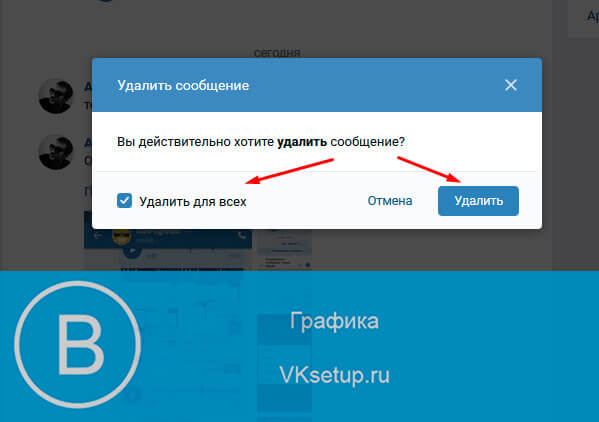 Для электронного письма, отправленного через Outlook, откройте сообщение в отдельном окне, нажмите «Действия» и «Отозвать это сообщение».
Для электронного письма, отправленного через Outlook, откройте сообщение в отдельном окне, нажмите «Действия» и «Отозвать это сообщение».
Как отменить отправку письма в Gmail?
Чтобы отменить отправку электронного письма в Gmail, вам нужно быть достаточно быстрым, чтобы найти маленькое окно в левом нижнем углу окна браузера и нажать «Отменить» в течение примерно шести секунд.
Как отменить отправку письма, которое не было открыто?
Если вы используете Mailbird, просто нажмите «Отменить» в маленьком окне в нижнем левом углу вашего приложения. Вы можете установить таймер отмены до 15 секунд. Это похоже на электронную почту в Gmail, но с некоторыми дополнительными функциями.
Можно ли отменить отправку электронной почты в Outlook?
Да, но это возможно только в том случае, если сообщение не было прочитано получателем. Для электронного письма, отправленного через Outlook, откройте сообщение в отдельном окне, нажмите «Действия» и «Отозвать это сообщение».
Для электронного письма, отправленного через Outlook, откройте сообщение в отдельном окне, нажмите «Действия» и «Отозвать это сообщение».
Анастасия Крыжановская
Старший контент-менеджер
Анастасия — контент-маркетолог и менеджер с большим опытом работы в сфере ИТ, увлеченная сторителлингом и SEO. Ей нравится создавать высококачественный контент и помогать другим развивать свои навыки. Помимо работы, она любит путешествовать, заниматься экстремальными видами спорта и читать книги в жанре фэнтези.
Опубликовано 11 августа 2020 г.
Как отменить отправку электронной почты в Gmail и других почтовых службах
Ситуации, когда полезно знать, как отменить отправку электронной почты
Ситуация, которую мы описали во введении к этой статье, это всего лишь один из многих случаев, когда полезно знать, как отменить отправку электронного письма. Просто вспомните и попытайтесь вспомнить, когда в последний раз вы отправляли электронное письмо не тому получателю. Возможно, вы написали глупое электронное письмо, предназначенное для вашего друга, и случайно отправили его одному из ваших родителей, или, возможно, вы случайно отправили конфиденциальную информацию не тому клиенту.
Возможно, вы написали глупое электронное письмо, предназначенное для вашего друга, и случайно отправили его одному из ваших родителей, или, возможно, вы случайно отправили конфиденциальную информацию не тому клиенту.
Или, возможно, вы написали что-то под влиянием момента, пожалев об этом, как только вы нажали кнопку отправки. Если вы не знаете, как отменить отправку электронного письма, одна временная потеря здравого смысла может преследовать вас всю оставшуюся жизнь.
Конечно, есть и более тривиальные ситуации, когда полезно знать, как отменить отправку электронного письма, например, когда вы делаете опечатку, используете неверную грамматику или забыли прикрепить важное вложение и хотите сохранить свое лицо, потому что чувствуете, что стыдно за это. Однако возможность отменить отправку электронного письма не должна рассматриваться как причина пренебрегать управлением электронной почтой.
Инструкции по отмене отправки электронной почты
Хорошей новостью является то, что несколько основных провайдеров электронной почты добавили возможность отменить отправку электронной почты, но эта опция обычно доступна только в течение определенного периода времени, поэтому вы должны знать, как отменить отправку электронной почты. электронное письмо еще до того, как вам действительно нужно будет отменить его отправку, и приведенные ниже инструкции помогут вам в этом.
электронное письмо еще до того, как вам действительно нужно будет отменить его отправку, и приведенные ниже инструкции помогут вам в этом.
Мы настоятельно рекомендуем вам отправить электронное письмо себе или другу и воспользоваться нашими инструкциями, чтобы отозвать его. Фактически применяя то, что вы узнали в реальной жизни, вы гарантированно помните шаги, которые необходимо предпринять, чтобы отменить отправку электронного письма в следующий раз, когда вы совершите ошибку и введете неправильный адрес или забудете прикрепить вложение.
Как отменить отправку электронного письма в Gmail
Давайте посмотрим, как отозвать электронное письмо в Gmail. Google добавил функцию отмены отправки в Gmail в 2015 году, после того как она проработала в Gmail Labs шесть лет. Сегодня функция отмены отправки Gmail работает и в приложении Gmail для Android, и можно с уверенностью сказать, что она спасла многих людей от потери работы и разрыва отношений. Вот как это использовать:
Интернет
- Сразу после отправки электронного письма вы увидите «Сообщение отправлено» в левом нижнем углу с возможностью «Отменить» или «Просмотреть сообщение».

- Выберите «Отменить».
Если вы хотите настроить период отмены, вы можете сделать это в настройках. Просто выберите нужный период отмены рядом с «Отменить отправку». К сожалению, максимальное время, которое вы можете установить, составляет 30 секунд, поэтому в Gmail невозможно отменить отправку письма через час, не говоря уже о дне.
Android
- см. сообщение «Отправлено» и возможность отмены.
- Выберите «Отменить».
iOS
- Сразу после отправки электронного письма вы увидите сообщение «Отправлено» и опцию «Отменить».
- Как и на устройствах Android, все, что вам нужно сделать, это выбрать «Отменить».
Как видите, совсем несложно научиться отменять действия в Gmail, поскольку все, что вам нужно сделать, это щелкнуть или коснуться одной кнопки.
Как отменить отправку электронной почты в Outlook
Так же легко узнать, как отменить отправку электронной почты в Outlook:
- Сразу после отправки электронной почты вы увидите сообщение «Отправка…» и опцию «Отменить».
 рядом с ним.
рядом с ним. - Выберите «Отменить».
Чтобы кнопка «Отменить» была доступна, сначала необходимо включить ее в меню «Настройки». Выберите значок шестеренки, расположенный в правом верхнем углу вашей учетной записи электронной почты Outlook, и выберите «Просмотреть все настройки Outlook». Выберите «Почта», а затем «Создать и ответить». В разделе Отменить отправку выберите, как долго Outlook.com будет ждать отправки ваших сообщений. Электронные письма могут быть отменены на срок до 10 секунд.
Как отменить отправку электронной почты в Yahoo
К сожалению, мы не можем научить вас, как отменить отправку электронной почты в Yahoo, поскольку Yahoo в настоящее время не поддерживает эту функцию. Поскольку два основных конкурента Yahoo — Gmail и Outlook — предоставляют своим пользователям возможность отменить отправку электронных писем, вполне вероятно, что Yahoo последует их примеру в ближайшем будущем, но мы не можем сказать наверняка.
Другие почтовые службы, которые не поддерживают функцию отмены отправки, включают AOL, Zoho Mail, Mail. com, Yandex, Inbox, iCloud и GMX, и это лишь самые известные из них. Если вы используете одну из этих почтовых служб, вы все равно можете отменить отправку электронных писем, отправив их с помощью почтового клиента, такого как Mailbird, который позволяет вам отменить отправку электронных писем и уберечь себя от неловких социальных ошибок.
com, Yandex, Inbox, iCloud и GMX, и это лишь самые известные из них. Если вы используете одну из этих почтовых служб, вы все равно можете отменить отправку электронных писем, отправив их с помощью почтового клиента, такого как Mailbird, который позволяет вам отменить отправку электронных писем и уберечь себя от неловких социальных ошибок.
Как отменить отправку электронной почты с помощью любой службы электронной почты
Если вы являетесь пользователем службы электронной почты, которая изначально не поддерживает функцию отмены отправки электронной почты, вам не совсем повезло. Существует несколько сторонних почтовых клиентов, которые позволяют отменить отправку электронной почты с помощью любой службы электронной почты.
Одним из таких сторонних почтовых клиентов является Mailbird. Представляя себя как мощный, интуитивно понятный, ультра-настраиваемый почтовый клиент для Windows 7, 8 и 10, Mailbird, по сути, является современной альтернативой Outlook для людей, которые хотели бы удобно управлять несколькими почтовыми ящиками из одного места.
Чтобы отменить отправку электронного письма с помощью Mailbird, сначала необходимо включить эту функцию в настройках:
- Щелкните меню-гамбургер и выберите «Настройки».
- Перейдите на вкладку Составление и прокрутите до раздела Отправка, расположенного внизу.
- Перетащите ползунок рядом с периодом отмены отправки, чтобы выбрать, сколько времени вы хотите, чтобы Mailbird дал вам отменить отправку сообщения электронной почты.
- В следующий раз, когда вы отправите сообщение электронной почты, вы увидите всплывающее окно «отправка» с маленькой кнопкой «Отменить» внутри него. Если вы нажмете кнопку «Отменить», отправка мгновенно прекратится.
- Все отозванные сообщения электронной почты можно найти в папке «Черновики».
К сожалению для пользователей Mac, Mailbird работает только в Windows. Если вы хотите отменить отправку электронной почты с помощью любой почтовой службы на Mac, вы можете вместо этого использовать Spark. Spark доступен для устройств iOS, macOS и Android и предлагает бесплатную версию со всеми функциями, которые могут вам понадобиться для эффективного управления почтовыми ящиками.
Spark доступен для устройств iOS, macOS и Android и предлагает бесплатную версию со всеми функциями, которые могут вам понадобиться для эффективного управления почтовыми ящиками.
- Чтобы отменить отправку сообщения электронной почты с помощью версии Spark для macOS, нажмите «Отменить» в нижней части папки «Входящие» после отправки сообщения электронной почты. Вы также можете нажать Cmd ⌘ + Z на клавиатуре, чтобы сделать то же самое.
- Чтобы отменить отправку электронного письма с помощью версии Spark для iOS или Android, коснитесь «Отменить» в нижней части экрана. Вы также можете отменить отправку сообщения электронной почты, встряхнув устройство.
Независимо от того, хотите ли вы отменить отправку электронного письма на Mac, iPhone или Android-смартфоне, Spark всегда дает вам всего 5 секунд, чтобы отменить отправку электронного письма, поэтому вам лучше поторопиться.
Бонус: Управляйте своей электронной почтой с помощью чистой электронной почты
Люди, которые используют функцию «Отменить отправку», часто быстро накапливают много неотправленных электронных писем в папке «Черновики», и одни и те же неотправленные электронные письма также отображаются вместе с отправленными электронными письмами в цепочках бесед электронной почты, что затрудняет чтобы пользователи оставались организованными.
Хотя функция «Чистая электронная почта » не может помочь вам отменить отправку писем , она может помочь вам держать ваши электронные письма в папке «Черновики» под контролем. Приложение организует ваши электронные письма в интеллектуальные папки, что упрощает управление вашими сообщениями в группах, а не по отдельности. Вы можете удалить, заархивировать или пометить свои электронные письма (включая те, которые находятся в черновиках) несколькими щелчками мыши.
Clean Email также может автоматически применять те же действия к будущим электронным письмам, снимая с ваших плеч бремя управления электронной почтой и помогая вам работать более продуктивно. Если вы получаете много нежелательных писем о подписке, вы можете использовать функцию «Отписаться», чтобы убедиться, что они больше вас не беспокоят.
Заключение
В следующий раз, когда вас спросят: «Можно ли отменить отправку письма в Gmail (Outlook, Yahoo или любой другой почтовой службе)?» ты узнаешь ответ.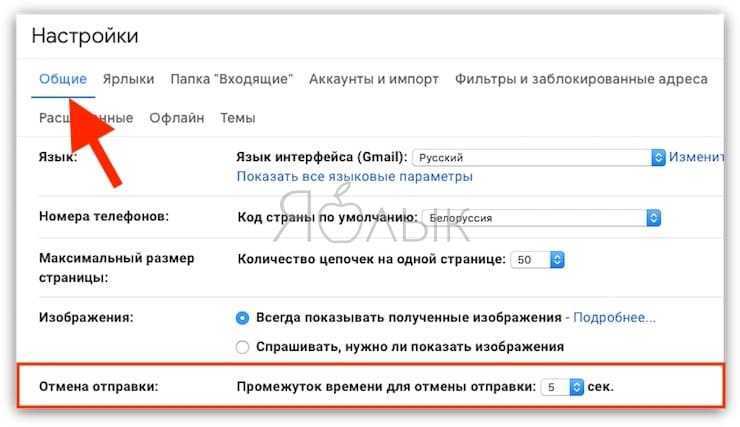 Возможность отменить отправку электронной почты может быть настоящим спасением, и неудивительно, что пользователи электронной почты стекаются к почтовым службам, которые поддерживают такие функции, как Gmail и Outlook. Только не обманывайте себя, думая, что функция отмены отправки может заменить правильное управление электронной почтой, потому что это абсолютно не так.
Возможность отменить отправку электронной почты может быть настоящим спасением, и неудивительно, что пользователи электронной почты стекаются к почтовым службам, которые поддерживают такие функции, как Gmail и Outlook. Только не обманывайте себя, думая, что функция отмены отправки может заменить правильное управление электронной почтой, потому что это абсолютно не так.
Как отменить отправку электронной почты в любом приложении
Эта история была обновлена. Первоначально он был опубликован 16 декабря 2021 года.
Наши электронные письма не всегда так хорошо продуманы, точно напечатаны или лаконичны, как нам хотелось бы, — и это до того, как вы решите такие проблемы, как отправка электронные письма без предполагаемых вложений и ввод адреса неправильного человека в целом. Если это случается с вами часто, и вы не знакомы с ниспосланной небесами функцией «отменить отправку», сейчас самое время научиться.
Этот инструмент легко найти на некоторых платформах, но на других вам может потребоваться выполнить некоторые дополнительные действия для его настройки. Вот как вы можете избавить себя от смущения и включить его во всех своих почтовых ящиках.
Вот как вы можете избавить себя от смущения и включить его во всех своих почтовых ящиках.
Как отменить отправку электронной почты в Gmail
Gmail уже предполагает, что вы можете совершить ошибку, поэтому кнопка «Отменить отправку» активна по умолчанию. Дэвид НилдФункция отмены отправки встроена прямо в Gmail и работает без необходимости ее включения. Всякий раз, когда вы отправляете сообщение, вы увидите Отменить ссылку в левом нижнем углу экрана. Если вы нажмете на него, вы сможете вернуть свое электронное письмо в виде черновика.
Вы можете установить количество времени, по истечении которого электронная почта не может быть восстановлена. В веб-интерфейсе Gmail щелкните значок шестеренки (вверху справа), затем выберите Просмотреть все настройки . Перейдите на вкладку Общие , и вы увидите раскрывающееся меню Отменить отправку . Там вы можете выбрать период времени из пяти (по умолчанию), 10, 20 или 30 секунд. Gmail применит этот выбор в Интернете и на мобильных устройствах.
Gmail применит этот выбор в Интернете и на мобильных устройствах.
Электронные письма, которые вы возвращаете из цифрового эфира, снова появляются в окне создания и выглядят так, как будто вы никогда их не отправляли. Вы можете сохранить их как черновики, пока обдумываете свой ответ, отправить их снова или полностью удалить.
Как отменить отправку электронной почты в Outlook
Возможно, вам придется проделать несколько шагов, прежде чем вы сможете отложить отправку электронной почты Outlook. David NieldПриложение Mail, которое предустановлено в Windows, не имеет функции отмены отправки, но она доступна в бесплатном веб-клиенте Outlook. Вы также можете настроить аналогичную функцию в платном настольном приложении Outlook, но это немного сложнее.
На веб-платформе Outlook щелкните значок шестеренки (вверху справа), выберите Просмотреть все настройки Outlook , затем Написать и ответить . Используйте ползунок Отменить отправку , чтобы настроить окно времени, которое у вас есть для возврата сообщения, — от нуля до 10 секунд (ноль фактически отключает эту функцию).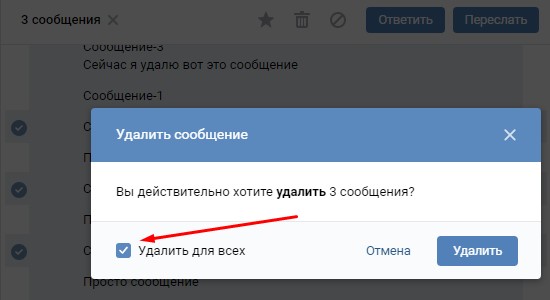
После отправки сообщения в Интернете нажмите Отменить внизу. Это останавливает отправку сообщения и возвращает его в статус черновика.
Версия Outlook для настольных ПК не имеет простой функции отмены отправки, но вы можете установить правило для задержки отправки каждого сообщения. На вкладке Файл нажмите Управление правилами и оповещениями , затем Новое правило . Выберите Применить правило к сообщениям, которые я отправляю , затем дважды нажмите Далее и Да для подтверждения. Появится диалоговое окно, в котором можно нажать Отложить доставку на несколько минут . Установите флажок рядом с этим правилом, затем щелкните ссылку под ним, чтобы указать, сколько минут должна быть задержка — вы можете выбрать от 1 до 120. Щелкните оставшиеся экраны мастера, чтобы установить правило.
С этого момента все электронные письма, которые вы отправляете из Outlook, будут находиться в папке Исходящие в течение указанного количества минут. Если вы хотите отменить отправленное сообщение до того, как истечет задержка, вам нужно будет перетащить его обратно в папку Черновики .
Если вы хотите отменить отправленное сообщение до того, как истечет задержка, вам нужно будет перетащить его обратно в папку Черновики .
К сожалению, отменить отправку сообщений электронной почты в приложениях Outlook для Android и iOS нельзя. Если вы хотите иметь возможность вернуть свои сообщения, вам потребуется использовать веб-сайт или настольное приложение.
Как отменить отправку писем в сторонних клиентах
Spark работает как с iOS, так и с Android, поэтому вам никогда не придется извиняться за то, что вы не отправили файл, который обещали прикрепить. David NieldЕсли вы пользуетесь чем-либо помимо Gmail или Outlook, включая Apple Mail или Yahoo, у вас, к сожалению, нет встроенной функции отмены отправки. Если вы считаете, что такая функция окажется полезной, вы необходимо настроить сторонний клиент для доступа к вашим сообщениям.
Mailbird для Windows обойдется вам в 40 долларов в год, хотя вы можете попробовать и вернуть свои деньги через 14 дней, если вам это не понравится. Если вы нажмете , кнопка меню (три строки, вверху слева), затем Настройки и Составление и перейдите к заголовку Отправка , вы сможете настроить Период отмены отправки с нуля (отключено) до 30 секунды. После того, как вы включили функцию отмены отправки, вы можете нажать Отменить в нижней части экрана сразу после отправки сообщения, чтобы вернуть его.
Если вы нажмете , кнопка меню (три строки, вверху слева), затем Настройки и Составление и перейдите к заголовку Отправка , вы сможете настроить Период отмены отправки с нуля (отключено) до 30 секунды. После того, как вы включили функцию отмены отправки, вы можете нажать Отменить в нижней части экрана сразу после отправки сообщения, чтобы вернуть его.
Spark поддерживает macOS, iOS, iPadOS, Apple Watch и Android и бесплатен для личного использования (если вам нужны групповые функции, это 8 долларов в месяц). Опция «Отменить » появляется в настольных и мобильных приложениях, как только вы отправляете сообщение, и у вас есть пять секунд, чтобы передумать — вы не можете изменить это ограничение по времени или отключить эту функцию. Если вы отмените отправку, сообщение вернется в черновик.
Авиапочта для macOS, iOS и других продуктов Apple — это еще один вариант: 10 долларов в год для настольных компьютеров (или 3 доллара в месяц с бесплатной пробной версией), но бесплатно для мобильных операционных систем компании.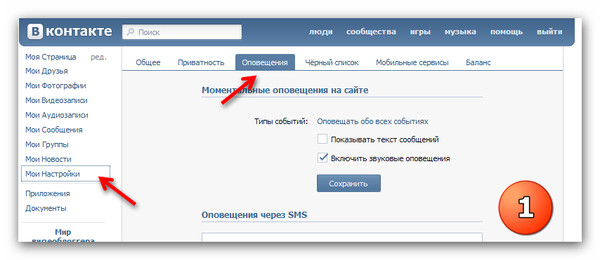 В приложении Mac откройте меню Airmail и выберите Настройки , Составление и Задержка отправки — вы можете выбрать от 5 до 120 секунд. Пока электронные письма ожидают отправки, вы найдете их в папке Черновики , где вы можете нажать Отмена , чтобы остановить их отправку.
В приложении Mac откройте меню Airmail и выберите Настройки , Составление и Задержка отправки — вы можете выбрать от 5 до 120 секунд. Пока электронные письма ожидают отправки, вы найдете их в папке Черновики , где вы можете нажать Отмена , чтобы остановить их отправку.
В iOS коснитесь кнопки меню (три строки вверху слева), затем выберите Настройки , Отменить отправку и пяти- или 10-секундную задержку. В течение указанного периода времени вы сможете нажать Отменить Отправьте внизу экрана сразу после отправки электронного письма.
Другой вариант — Mailbutler, расширение, работающее поверх Apple Mail на Mac. Вы можете заплатить за дополнительные функции, такие как поддержка команд, но бесплатная версия уже включает функцию отмены отправки. После установки его на свой Mac перейдите на веб-панель, чтобы установить задержку отмены отправки в разделе Настройки и Общие в веб-меню (значок Mailbutler ). После этого вы увидите Отменить отправку Всплывающее окно появляется всякий раз, когда вы отправляете сообщение через Apple Mail.
После этого вы увидите Отменить отправку Всплывающее окно появляется всякий раз, когда вы отправляете сообщение через Apple Mail.
Как отменить отправку писем в Gmail, Yahoo и Outlook
Команда Spike, 17 февраля 2022 г., 4 мин чтения
Если у вас есть привычка случайно отправлять электронные письма, прежде чем вы будете готовы их отправить, существует несколько способов «отменить отправку» электронных писем в зависимости от того, какую почтовую службу или почтовый клиент вы используете. В зависимости от ситуации, случайная отправка электронного письма может содержать личную информацию или быть адресована не тому человеку. Итак, давайте углубимся в способы отмены отправки электронного письма, если вы его случайно отправили.
Как отменить отправку электронной почты в Gmail
В Gmail есть несколько удобных опций для отмены отправки электронной почты. Если вы решите, что не хотите отправлять электронное письмо, у вас будет немного времени, чтобы отменить его. Вот шаги:
Если вы решите, что не хотите отправлять электронное письмо, у вас будет немного времени, чтобы отменить его. Вот шаги:
Сразу после отправки сообщения вы можете отозвать его. В левом нижнем углу вы увидите «Сообщение отправлено» и возможность «Отменить» или «Просмотреть сообщение».
Щелкните Отменить.
Вы можете настроить в Gmail, сколько времени у вас есть, чтобы отменить отправку электронной почты в Gmail.
- В правом верхнем углу интерфейса Gmail на ноутбуке/настольном компьютере нажмите Настройки, а затем Просмотреть все настройки .
- Рядом с «Отменить отправку» выберите период отмены отправки 5, 10, 20 или 30 секунд.
Узнайте больше:
Как отменить отправку писем в Yahoo
К сожалению, в Yahoo нет возможности отменить отправку сообщения электронной почты. Если вы используете Yahoo, идеально использовать почтовый клиент, такой как Spike, чтобы отменить отправку электронной почты после того, как вы ее отправили.
Если вы используете Yahoo, идеально использовать почтовый клиент, такой как Spike, чтобы отменить отправку электронной почты после того, как вы ее отправили.
Как отменить отправку электронной почты в Outlook
Outlook включает возможность отменить отправку электронной почты, но следует отметить, что если люди уже прочитали ее, вы не сможете полностью вспомнить это сообщение.
- Выберите папку «Отправленные» в области навигации в Outlook и дважды коснитесь ее, чтобы открыть сообщение электронной почты, которое вы отправили по ошибке или хотите отменить отправку.
- Чтобы отменить отправку сообщения в Outlook, щелкните Сообщение > Действия > Отозвать это сообщение.
Outlook не включает надежные функции приложения, такого как Spike, для действительной отмены отправки сообщения электронной почты. Приложение Outlook плохо работает для отмены отправки сообщений, отправленных в Google Workspace или другие решения, отличные от Microsoft.
Легко отменить отправку писем с помощью почтового клиента Spike
Идеальным решением для отмены отправки сообщений электронной почты является использование почтового клиента, специально предназначенного для отмены отправки сообщений электронной почты без возможности их сохранения другим человеком. Функция отмены отправки электронной почты Spike работает в iCloud, Gmail, Outlook, Yahoo и других приложениях.
В отличие от других почтовых клиентов и веб-решений, Spike предназначен для защиты от случайной отправки электронных писем. Существует задержка после отправки, прежде чем она действительно будет отправлена, чтобы дать себе «момент подвоха». Он работает на настольных и мобильных устройствах и в некоторых ситуациях может спасти вашу работу.
Легко отменить отправку любого электронного письма
Получите шип бесплатно
Мобильный
- Нажмите и удерживайте всплывающее окно с сообщением.

- Нажмите кнопку «Отменить отправку сообщения».
- Через 10 секунд сообщение «Отменить отправку» станет серым или исчезнет.
Настольный
- Щелкните сообщение правой кнопкой мыши или нажмите на 3 точки рядом с сообщением и выберите «Отменить отправку сообщения».
- Через 10 секунд сообщение «Отменить отправку» станет серым или исчезнет.
Избавьтесь от проблем и избегайте отправки электронных писем по ошибке
Несмотря на то, что Spike включает в себя лучший способ отменить отправку писем, которые вы случайно отправили, в первую очередь лучше не совершать ошибок. Прежде чем отправить электронное письмо, остановитесь и перечитайте сообщение, чтобы убедиться, что вы перечеркнули все свои Т и расставили точки над всеми своими. Убедитесь, что вы отправляете его правильному человеку (а не тому).
Вы добавили вложения?
Если вы собираетесь прикреплять файлы, дважды проверьте, чтобы убедиться, что вы прикрепили их и включили правильные версии. Если вы работали с несколькими версиями файлов, идеально также убедиться, что у вас есть правильная версия.
Вы ответили на все вопросы в электронном письме?
Чтобы упростить беседу и процесс переписки по электронной почте, еще раз проверьте, ответили ли вы на все вопросы в письме. Это может быть так же просто, как вставить исходный вопрос в свое электронное письмо и ответить на вопрос ниже, чтобы его было легко отслеживать в беседе.
Резюме
Возможность отменить отправку электронного письма потенциально может изменить вашу жизнь, если вы защитите себя от отправки неправильного сообщения не тому человеку. К сожалению, большинство почтовых клиентов изначально не включают эту функцию для всех поставщиков услуг электронной почты.



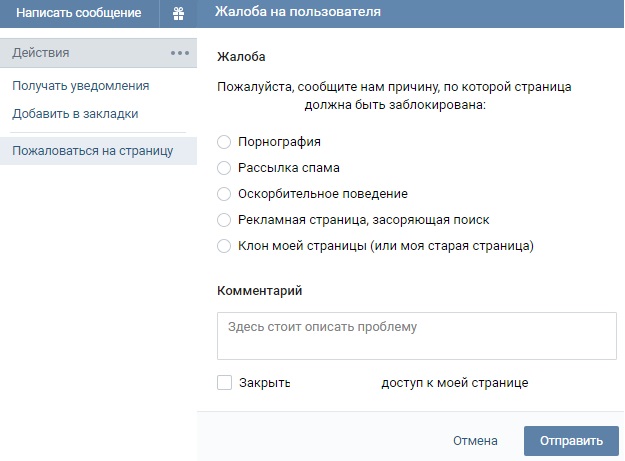

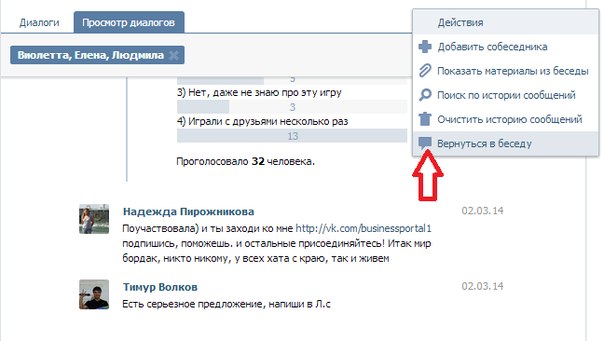 Сколько раз парень писал первым, это становилось единственным, чему девушки доверяли, независимо от того, заботится ли парень. Я понимаю. Текстовые сообщения не имеют тона, поэтому мы ищем что-то конкретное, что могло бы нас утешить. «Он пишет первым, так что все хорошо, даже несмотря на то, что у наших отношений нет ярлыка, и он только бьет меня кулаком на публике». Я называю это «ведение счета», и это очень распространено по причине, которую я только что объяснил, это дает нам утешение фактами. Проблема в том, что если вы ведете счет, то вы, вероятно, преследуете кого-то, кто не так в вас заинтересован, как вы в них. Думайте о переписке с потенциальным парнем как о разговоре в баре. Вы никогда не будете вести счет в этом взаимодействии. Вы никогда не закончите разговор с парнем, а затем скажете своим друзьям, что все прошло хорошо, потому что «он каждый раз создавал темы». Черт, посмотри на другую сторону проблемы, я никогда не говорил со своими друзьями-парнями о том, что «я всегда пишу этой цыпочке первой, чтобы она знала, что я в нее влюблен».
Сколько раз парень писал первым, это становилось единственным, чему девушки доверяли, независимо от того, заботится ли парень. Я понимаю. Текстовые сообщения не имеют тона, поэтому мы ищем что-то конкретное, что могло бы нас утешить. «Он пишет первым, так что все хорошо, даже несмотря на то, что у наших отношений нет ярлыка, и он только бьет меня кулаком на публике». Я называю это «ведение счета», и это очень распространено по причине, которую я только что объяснил, это дает нам утешение фактами. Проблема в том, что если вы ведете счет, то вы, вероятно, преследуете кого-то, кто не так в вас заинтересован, как вы в них. Думайте о переписке с потенциальным парнем как о разговоре в баре. Вы никогда не будете вести счет в этом взаимодействии. Вы никогда не закончите разговор с парнем, а затем скажете своим друзьям, что все прошло хорошо, потому что «он каждый раз создавал темы». Черт, посмотри на другую сторону проблемы, я никогда не говорил со своими друзьями-парнями о том, что «я всегда пишу этой цыпочке первой, чтобы она знала, что я в нее влюблен».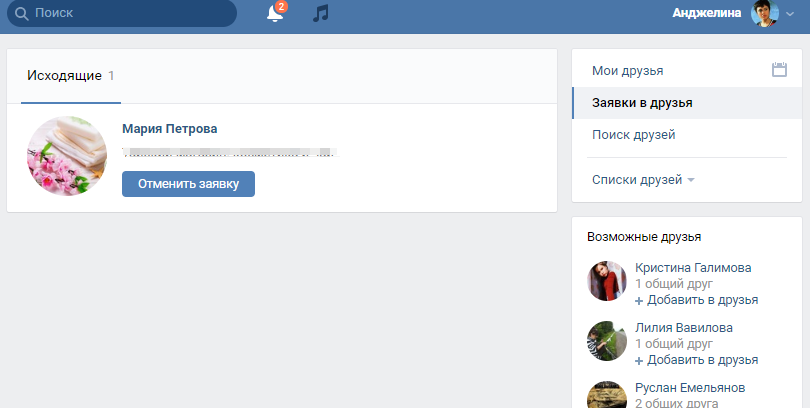 Совет: Если вы задаетесь вопросом, когда вы должны написать или что вы должны сказать, ответ всегда будет «сделай это сейчас» и «говори все, что хочешь». Если вы инициатор, но все равно ходите на свидания, то все это не имеет значения. Единственная цифра, которая должна иметь значение, это время, когда он приглашает тебя на свидание в субботу вечером. А если этого числа не существует, то и вы для него на самом деле не существуете.
Совет: Если вы задаетесь вопросом, когда вы должны написать или что вы должны сказать, ответ всегда будет «сделай это сейчас» и «говори все, что хочешь». Если вы инициатор, но все равно ходите на свидания, то все это не имеет значения. Единственная цифра, которая должна иметь значение, это время, когда он приглашает тебя на свидание в субботу вечером. А если этого числа не существует, то и вы для него на самом деле не существуете. Это «плохо быть другом или парнем». Я знаю парня, который действительно «плохо пишет смс». Мой папа. Он напишет мне что-нибудь, что предназначалось моей маме. И, судя по полученному вчера тексту «WRU», он не знает, как работают аббревиатуры. Да, это «Где ты?» для тех из вас, кто не использует фонетику, чтобы составить аббревиатуру. Это значит «плохо писать текстовые сообщения». Он плохо пишет сообщения, но это не меняет его времени, и я никогда не задаюсь вопросом, нравлюсь ли я моему отцу или нет. Мы все оправдываем людей, потому что это намного приятнее для нас, чем реальность. «Он плохо пишет смс» — это самая простая мысль, которая позволяет кому-то выйти из дома и все еще чувствовать себя жарко. Девяносто девять процентов людей, которых вы встречаете ежедневно, такие же, как и вы, они делают то же самое в Фейсбуке, Твиттере, отправляют текстовые сообщения, электронную почту, бегают вокруг, что и вы каждый раз, когда смотрите в свой телефон. Совет: Приложите столько же усилий, сколько и парень, и посмотрите, на сколько свиданий вы пойдете.
Это «плохо быть другом или парнем». Я знаю парня, который действительно «плохо пишет смс». Мой папа. Он напишет мне что-нибудь, что предназначалось моей маме. И, судя по полученному вчера тексту «WRU», он не знает, как работают аббревиатуры. Да, это «Где ты?» для тех из вас, кто не использует фонетику, чтобы составить аббревиатуру. Это значит «плохо писать текстовые сообщения». Он плохо пишет сообщения, но это не меняет его времени, и я никогда не задаюсь вопросом, нравлюсь ли я моему отцу или нет. Мы все оправдываем людей, потому что это намного приятнее для нас, чем реальность. «Он плохо пишет смс» — это самая простая мысль, которая позволяет кому-то выйти из дома и все еще чувствовать себя жарко. Девяносто девять процентов людей, которых вы встречаете ежедневно, такие же, как и вы, они делают то же самое в Фейсбуке, Твиттере, отправляют текстовые сообщения, электронную почту, бегают вокруг, что и вы каждый раз, когда смотрите в свой телефон. Совет: Приложите столько же усилий, сколько и парень, и посмотрите, на сколько свиданий вы пойдете. Готов поспорить, что в ближайшее время текст «WRU» не появится. Если вы хотите проверить его, отправьте сообщение с вопросом: «Сколько я вам должен?» и посмотрите, насколько они «плохие в текстовых сообщениях» на самом деле.
Готов поспорить, что в ближайшее время текст «WRU» не появится. Если вы хотите проверить его, отправьте сообщение с вопросом: «Сколько я вам должен?» и посмотрите, насколько они «плохие в текстовых сообщениях» на самом деле.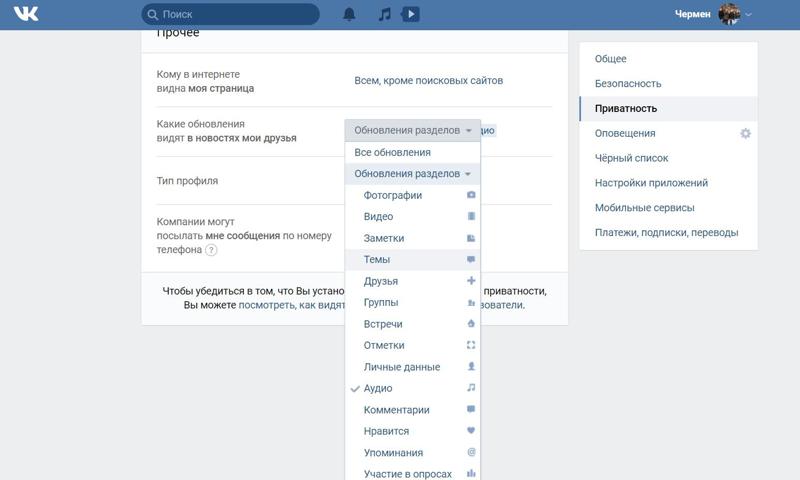 Но это чувство недолговечно. Когда дело касается кого-то, с кем вы пытаетесь встречаться, вам не о чем писать. Вы должны выяснить, не знает ли этот человек, как сделать ход (маловероятно), или он пристрастился к этому шуму в кармане и всем чувствам, которые с ним связаны (что более вероятно). Совет: Вы должны смотреть правде в глаза, потому что этот человек никогда этого не сделает. Отправьте текстовое сообщение со словами: «Эй, это весело, но мы должны собраться вместе. Я занят на этой неделе, но совершенно свободен на следующей неделе». Он составит план или найдет оправдание. Если это план, то иди с ним и получай удовольствие. Вероятно, у него нет такого парня, как я, который давал бы ему такой отличный совет (смотрите это место для SheTexted, скоро). Если это оправдание, напишите в ответ: «Звучит неплохо. Дайте мне знать, когда будете готовы». Тогда перестаньте переписываться с этим человеком. Чем дольше вы переписываетесь с кем-то, кто не собирается строить планы, тем ближе вы к тому, чтобы стать человеком с зависимостью.
Но это чувство недолговечно. Когда дело касается кого-то, с кем вы пытаетесь встречаться, вам не о чем писать. Вы должны выяснить, не знает ли этот человек, как сделать ход (маловероятно), или он пристрастился к этому шуму в кармане и всем чувствам, которые с ним связаны (что более вероятно). Совет: Вы должны смотреть правде в глаза, потому что этот человек никогда этого не сделает. Отправьте текстовое сообщение со словами: «Эй, это весело, но мы должны собраться вместе. Я занят на этой неделе, но совершенно свободен на следующей неделе». Он составит план или найдет оправдание. Если это план, то иди с ним и получай удовольствие. Вероятно, у него нет такого парня, как я, который давал бы ему такой отличный совет (смотрите это место для SheTexted, скоро). Если это оправдание, напишите в ответ: «Звучит неплохо. Дайте мне знать, когда будете готовы». Тогда перестаньте переписываться с этим человеком. Чем дольше вы переписываетесь с кем-то, кто не собирается строить планы, тем ближе вы к тому, чтобы стать человеком с зависимостью.
 Вам не нужно было сталкиваться ни с каким периферийным давлением, существующим в реальном разговоре. Совет: Эти типы сообщений приятны и приятны, но все они направлены на то, чтобы без усилий завоевать ваше доверие. Как я уже говорил выше, говорить приятные вещи в тексте легко, это не требует ни денег, ни времени. Чем больше приятных слов говорится в тексте, тем больше он строит эти отношения, которых на самом деле не существует. Вы должны очень легко относиться к любым эмоциям, написанным поверх текста. Чем меньше вы знаете парня, тем легче вы должны воспринимать эту эмоцию. Как сильно ты можешь нравиться парню, если он не пойдет на ужин? Не так много, как другая девушка, с которой он ест.
Вам не нужно было сталкиваться ни с каким периферийным давлением, существующим в реальном разговоре. Совет: Эти типы сообщений приятны и приятны, но все они направлены на то, чтобы без усилий завоевать ваше доверие. Как я уже говорил выше, говорить приятные вещи в тексте легко, это не требует ни денег, ни времени. Чем больше приятных слов говорится в тексте, тем больше он строит эти отношения, которых на самом деле не существует. Вы должны очень легко относиться к любым эмоциям, написанным поверх текста. Чем меньше вы знаете парня, тем легче вы должны воспринимать эту эмоцию. Как сильно ты можешь нравиться парню, если он не пойдет на ужин? Не так много, как другая девушка, с которой он ест.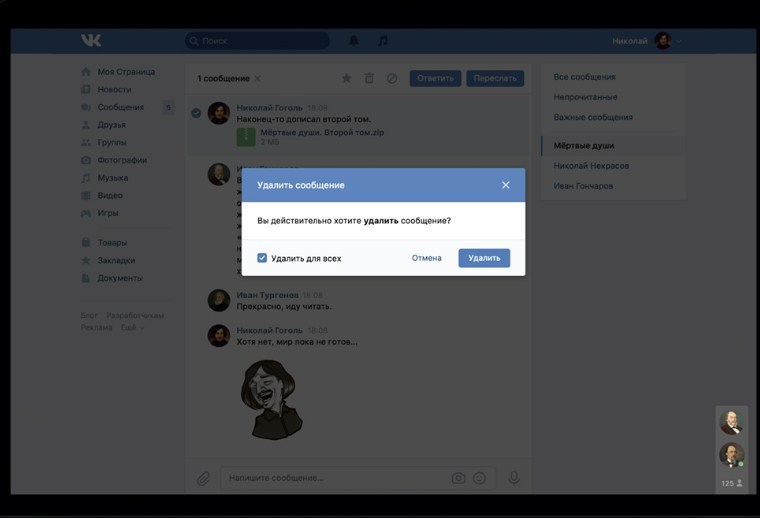 » Ее вопрос: Мы пошли на свидание, нам было весело, а теперь он слишком занят для свиданий, но всегда пытается «встретиться». Он просто хочет, чтобы это была связь? Это тяжелое положение незамужней девушки 2016 года, которой за двадцать. Она идет на свидание, весело проводит время, французские поцелуи, тексты ни о чем, назначает другое свидание, ее отменяет парень из-за «работы», ей говорят, что у парня есть планы на выходные, но он может «встретиться позже», она «встречается позже», соединяется, затем повторяет процесс до тех пор, пока не станет совершенно очевидным, что эти отношения никогда не будут развиваться. Для меня невероятно, насколько похожи ситуации у всех. Я имею в виду, я был тем парнем. Я ходил на свидания с очень милыми девушками. Очень хорошо провели время. Наслаждалась нашими разговорами и искренне хотела увидеть соски девушки, потому что меня привлекала она как физически, так и морально, а соски всегда удивляют. Проблема была в том, что у меня было не так много времени и денег, чтобы инвестировать в кого-то, у кого не было шанса назвать мою фамилию.
» Ее вопрос: Мы пошли на свидание, нам было весело, а теперь он слишком занят для свиданий, но всегда пытается «встретиться». Он просто хочет, чтобы это была связь? Это тяжелое положение незамужней девушки 2016 года, которой за двадцать. Она идет на свидание, весело проводит время, французские поцелуи, тексты ни о чем, назначает другое свидание, ее отменяет парень из-за «работы», ей говорят, что у парня есть планы на выходные, но он может «встретиться позже», она «встречается позже», соединяется, затем повторяет процесс до тех пор, пока не станет совершенно очевидным, что эти отношения никогда не будут развиваться. Для меня невероятно, насколько похожи ситуации у всех. Я имею в виду, я был тем парнем. Я ходил на свидания с очень милыми девушками. Очень хорошо провели время. Наслаждалась нашими разговорами и искренне хотела увидеть соски девушки, потому что меня привлекала она как физически, так и морально, а соски всегда удивляют. Проблема была в том, что у меня было не так много времени и денег, чтобы инвестировать в кого-то, у кого не было шанса назвать мою фамилию. Так что я писала, избегала, а потом настаивала на этой встрече. Совет: Совет очевиден, не встречайтесь. Но что еще более важно, не принимайте это на свой счет. Это произошло не потому, что вы относитесь к определенному типу девушек или он меньше думал о вас как о человеке. Это произошло потому, что сейчас 2016 год. Мы женимся позже, чем когда-либо, он хочет заполнить этот мертвый период жизни, который все еще требует сексуальной активности, и это просто не подходило.
Так что я писала, избегала, а потом настаивала на этой встрече. Совет: Совет очевиден, не встречайтесь. Но что еще более важно, не принимайте это на свой счет. Это произошло не потому, что вы относитесь к определенному типу девушек или он меньше думал о вас как о человеке. Это произошло потому, что сейчас 2016 год. Мы женимся позже, чем когда-либо, он хочет заполнить этот мертвый период жизни, который все еще требует сексуальной активности, и это просто не подходило.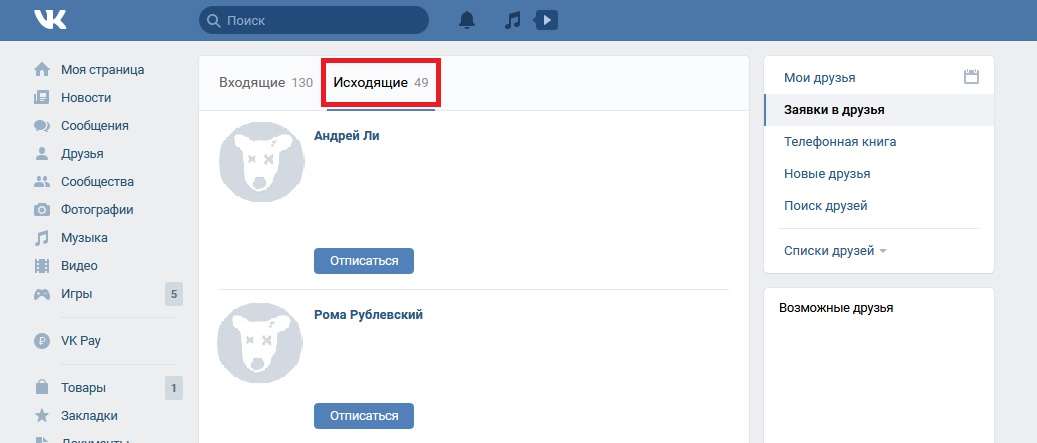

 рядом с ним.
рядом с ним.